10Sep
MAG : COMMENT CONFIGURER VOTRE MAG AVEC LA WIFI
MAG : COMMENT CONFIGURER VOTRE MAG AVEC LA WIFI
10Sep
MAG EN RESEAU
MAG EN RESEAU
La section Réseau du média domestique est destinée à configurer les connexions et à accéder aux ressources réseau connectées ( répertoires et fichiers situés sur les ordinateurs du réseau).
La connectivité réseau est fournie par les protocoles SMB ou NFS . En se référant à ces protocoles réseau, les ordinateurs du réseau avec des dossiers partagés sont comme des serveurs, STB est comme un client.
Chaque répertoire partagé doit être connecté à STB avant utilisation. La connexion STB aux répertoires réseau partagés peut être configurée automatiquement (lors de l'ouverture du dossier réseau) ou manuellement (si la connexion automatique n'est pas fournie ou n'est pas possible). La connexion manuelle est effectuée par la commande Connect by NFS / SMB.
La configuration des connexions du répertoire réseau est stockée dans la mémoire flash du STB, dans les données utilisateur . La connexion STB au répertoire réseau reste valide jusqu'à ce qu'elle soit déconnectée côté STB (déconnexion manuelle ou réinitialisation des données utilisateur ), ou jusqu'à ce que les paramètres correspondants côté serveur soient modifiés.
Les raccourcis vers les répertoires, partagés par le protocole SMB , sont affichés par le chemin suivant: Média domestique ⇒ Réseau ⇒ Groupe de travail ⇒ <Nom de l'ordinateur> ⇒ <Nom du répertoire partagé> . Lors de l'ouverture d'un répertoire réseau, il se connecte automatiquement. S'il est impossible de se connecter automatiquement, l'utilisateur est invité à établir la connexion manuellement. Après la connexion automatique du répertoire à STB, l'utilisateur peut le monter manuellement (par la commande Mount share ), et son raccourci apparaîtra au niveau supérieur du menu Home Media . Dans le cas d'une connexion manuelle au répertoire, il est monté automatiquement .
Les connexions de protocole NFS sont configurées uniquement manuellement. Si un répertoire est correctement connecté, il est monté automatiquement sur STB et son raccourci s'affiche au niveau supérieur du menu Home Media (dans l'exemple ci-dessous, il s'agit de data_AA et de répertoires de partage ).
Un répertoire réseau peut être déconnecté avec la commande Disconnect NFS / SMB .
Remise à zéro des données utilisateur en cours d'exécution commande provoque un ll n ÉSEAU déconnexion des répertoires.
La configuration de la connexion STB au répertoire réseau partagé par protocole SMB est traitée dans la section Accès au PC réseau (SAMBA) .
La configuration de la connexion STB au répertoire réseau partagé par le protocole NFS est traitée dans la section Exemple de connexion du répertoire réseau par protocole NFS .
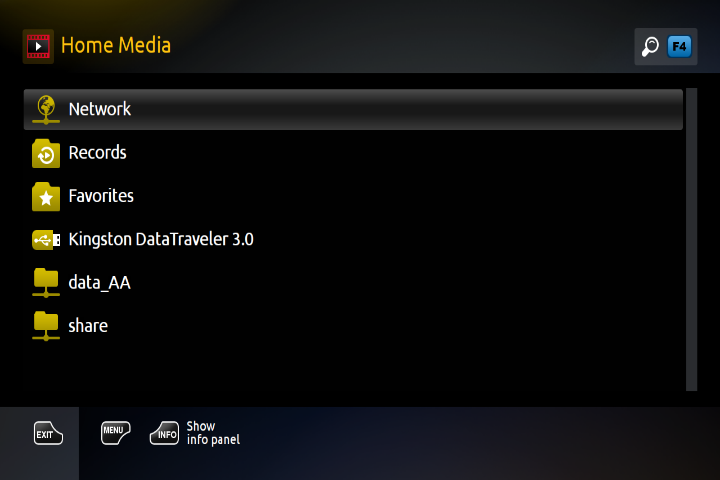
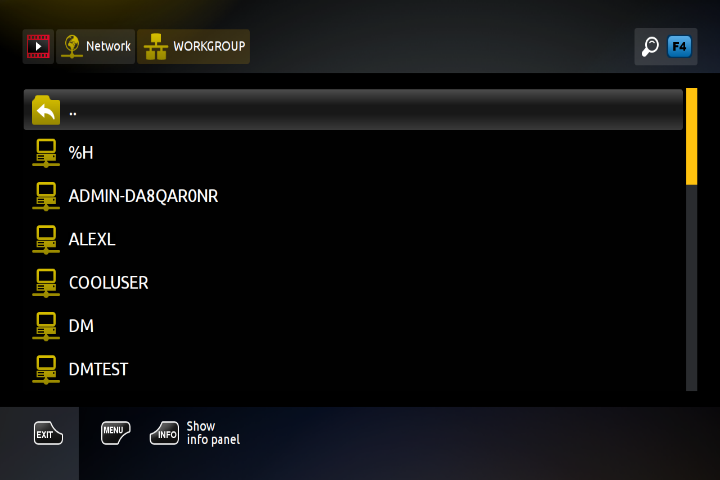 Connexion d'un annuaire réseau par protocole NFS
En termes de protocole NFS , STB agit en tant que client et ordinateur réseau - en tant que serveur. La description de la configuration d'une connexion STB au répertoire requis est donnée ci-dessous.
Noter. Les paramètres correspondants côté ordinateur réseau (serveur NFS) doivent être préconfigurés. Par exemple, consultez Configuration de NFS Linux sur Ubuntu .
Dans le portail intégré, accédez à la fenêtre principale ⇒ Home Media ⇒ Network
Ouvrez le menu Opérations ⇒ Outils . Appuyez sur les boutons Menu et Droite de la télécommande.
Dans le menu Opérations , cliquez sur Connect NSF / SMB .
Dans la fenêtre de connexion au dossier réseau qui s'ouvre, entrez les paramètres d'accès et confirmez la saisie avec le bouton OK :
Adresse du serveur - une adresse IP de l'ordinateur en réseau qui sert de serveur NFS;
Dossier du serveur - un nom du dossier réseau auquel se connecter;
Dossier local - un nom qui attribue à ce dossier sur STB. Si la valeur de ce paramètre n'est pas spécifiée, la valeur de l' option Dossier du serveur lui est automatiquement affectée ;
Type de connexion - vous devez définir sur NFS .
Si les paramètres d'accès sont correctement configurés des deux côtés (STB et ordinateur), le message d' information Dossier réseau monté avec succès s'affiche. Cela signifie que le répertoire, ses fichiers et ses dossiers imbriqués sont prêts à être accédés du côté STB . Seuls les fichiers au format valide (multimédia, listes de lecture, sous-titres) sont affichés.
Connexion d'un annuaire réseau par protocole NFS
En termes de protocole NFS , STB agit en tant que client et ordinateur réseau - en tant que serveur. La description de la configuration d'une connexion STB au répertoire requis est donnée ci-dessous.
Noter. Les paramètres correspondants côté ordinateur réseau (serveur NFS) doivent être préconfigurés. Par exemple, consultez Configuration de NFS Linux sur Ubuntu .
Dans le portail intégré, accédez à la fenêtre principale ⇒ Home Media ⇒ Network
Ouvrez le menu Opérations ⇒ Outils . Appuyez sur les boutons Menu et Droite de la télécommande.
Dans le menu Opérations , cliquez sur Connect NSF / SMB .
Dans la fenêtre de connexion au dossier réseau qui s'ouvre, entrez les paramètres d'accès et confirmez la saisie avec le bouton OK :
Adresse du serveur - une adresse IP de l'ordinateur en réseau qui sert de serveur NFS;
Dossier du serveur - un nom du dossier réseau auquel se connecter;
Dossier local - un nom qui attribue à ce dossier sur STB. Si la valeur de ce paramètre n'est pas spécifiée, la valeur de l' option Dossier du serveur lui est automatiquement affectée ;
Type de connexion - vous devez définir sur NFS .
Si les paramètres d'accès sont correctement configurés des deux côtés (STB et ordinateur), le message d' information Dossier réseau monté avec succès s'affiche. Cela signifie que le répertoire, ses fichiers et ses dossiers imbriqués sont prêts à être accédés du côté STB . Seuls les fichiers au format valide (multimédia, listes de lecture, sous-titres) sont affichés.
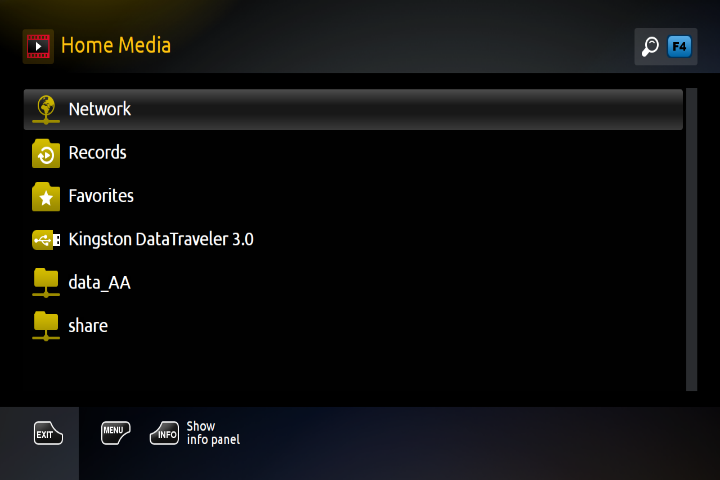
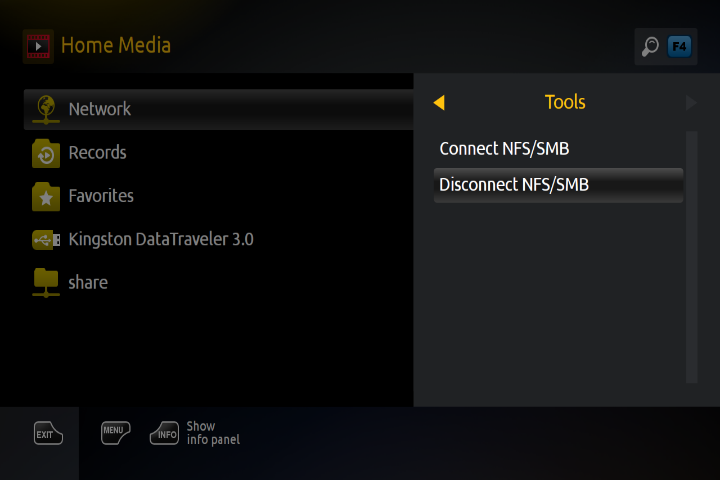
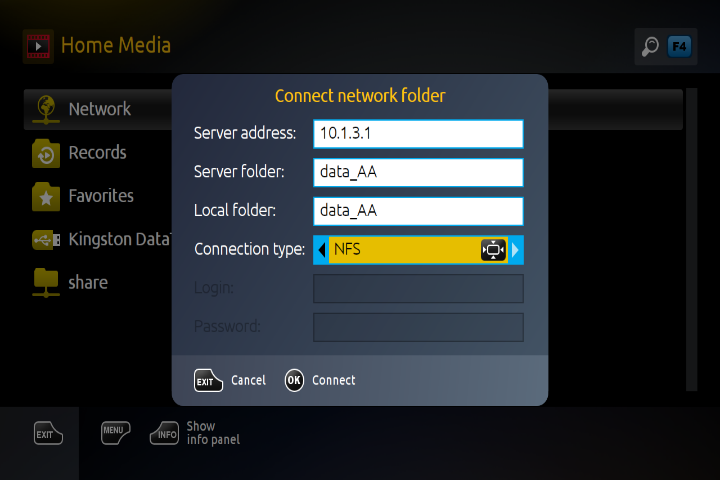
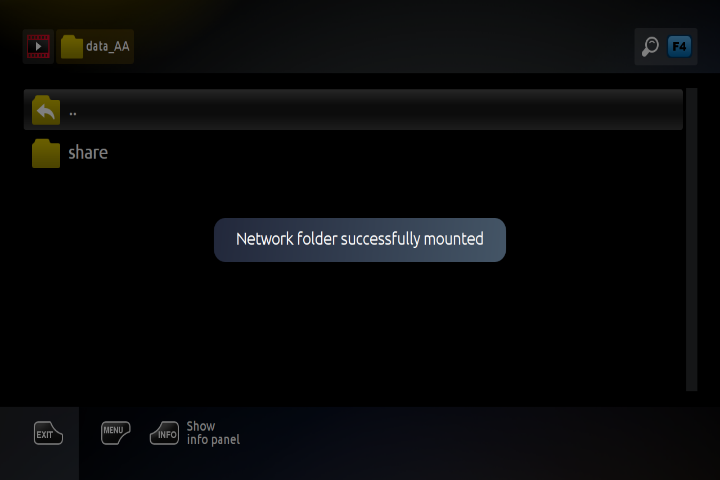
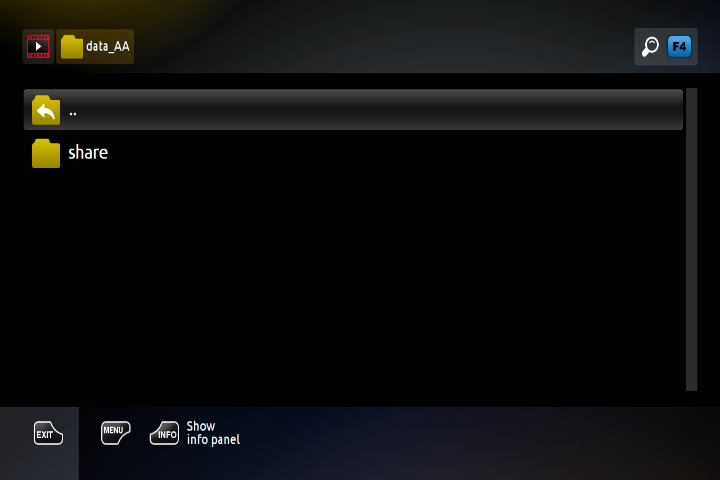
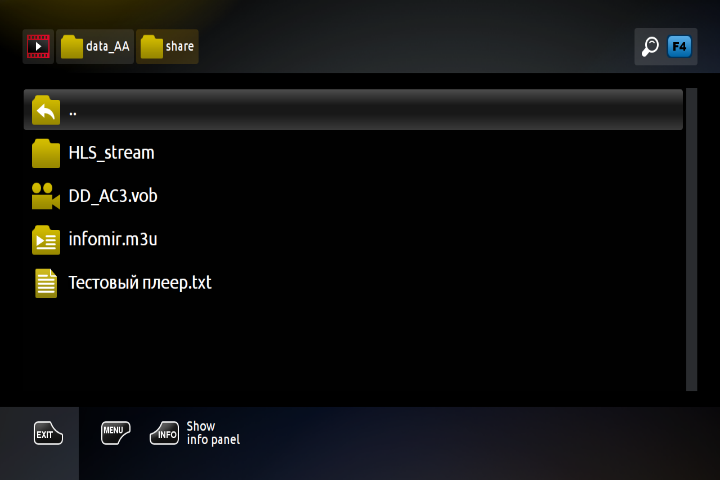
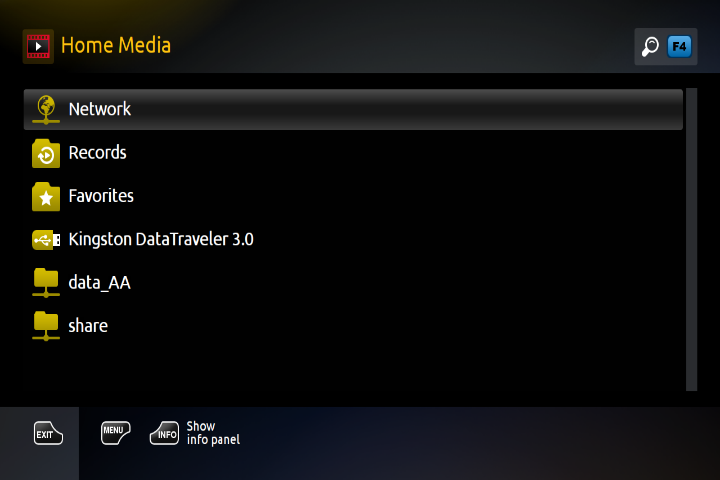
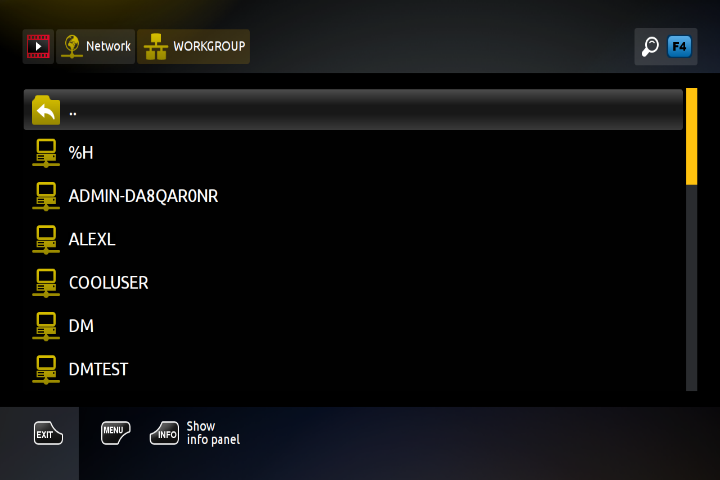 Connexion d'un annuaire réseau par protocole NFS
En termes de protocole NFS , STB agit en tant que client et ordinateur réseau - en tant que serveur. La description de la configuration d'une connexion STB au répertoire requis est donnée ci-dessous.
Noter. Les paramètres correspondants côté ordinateur réseau (serveur NFS) doivent être préconfigurés. Par exemple, consultez Configuration de NFS Linux sur Ubuntu .
Dans le portail intégré, accédez à la fenêtre principale ⇒ Home Media ⇒ Network
Ouvrez le menu Opérations ⇒ Outils . Appuyez sur les boutons Menu et Droite de la télécommande.
Dans le menu Opérations , cliquez sur Connect NSF / SMB .
Dans la fenêtre de connexion au dossier réseau qui s'ouvre, entrez les paramètres d'accès et confirmez la saisie avec le bouton OK :
Adresse du serveur - une adresse IP de l'ordinateur en réseau qui sert de serveur NFS;
Dossier du serveur - un nom du dossier réseau auquel se connecter;
Dossier local - un nom qui attribue à ce dossier sur STB. Si la valeur de ce paramètre n'est pas spécifiée, la valeur de l' option Dossier du serveur lui est automatiquement affectée ;
Type de connexion - vous devez définir sur NFS .
Si les paramètres d'accès sont correctement configurés des deux côtés (STB et ordinateur), le message d' information Dossier réseau monté avec succès s'affiche. Cela signifie que le répertoire, ses fichiers et ses dossiers imbriqués sont prêts à être accédés du côté STB . Seuls les fichiers au format valide (multimédia, listes de lecture, sous-titres) sont affichés.
Connexion d'un annuaire réseau par protocole NFS
En termes de protocole NFS , STB agit en tant que client et ordinateur réseau - en tant que serveur. La description de la configuration d'une connexion STB au répertoire requis est donnée ci-dessous.
Noter. Les paramètres correspondants côté ordinateur réseau (serveur NFS) doivent être préconfigurés. Par exemple, consultez Configuration de NFS Linux sur Ubuntu .
Dans le portail intégré, accédez à la fenêtre principale ⇒ Home Media ⇒ Network
Ouvrez le menu Opérations ⇒ Outils . Appuyez sur les boutons Menu et Droite de la télécommande.
Dans le menu Opérations , cliquez sur Connect NSF / SMB .
Dans la fenêtre de connexion au dossier réseau qui s'ouvre, entrez les paramètres d'accès et confirmez la saisie avec le bouton OK :
Adresse du serveur - une adresse IP de l'ordinateur en réseau qui sert de serveur NFS;
Dossier du serveur - un nom du dossier réseau auquel se connecter;
Dossier local - un nom qui attribue à ce dossier sur STB. Si la valeur de ce paramètre n'est pas spécifiée, la valeur de l' option Dossier du serveur lui est automatiquement affectée ;
Type de connexion - vous devez définir sur NFS .
Si les paramètres d'accès sont correctement configurés des deux côtés (STB et ordinateur), le message d' information Dossier réseau monté avec succès s'affiche. Cela signifie que le répertoire, ses fichiers et ses dossiers imbriqués sont prêts à être accédés du côté STB . Seuls les fichiers au format valide (multimédia, listes de lecture, sous-titres) sont affichés.
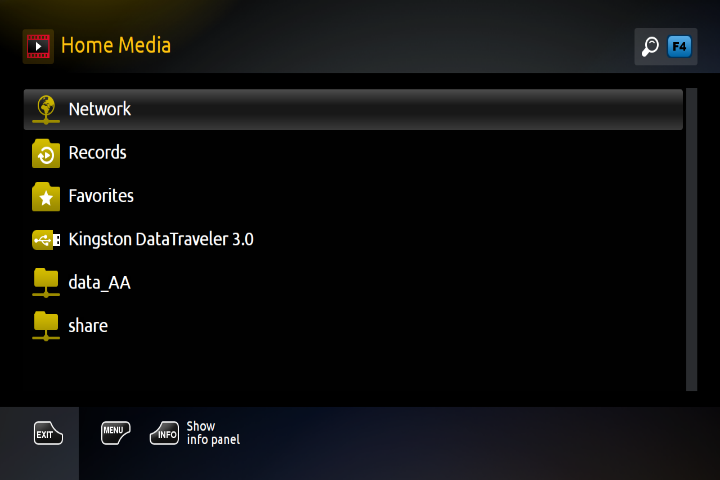
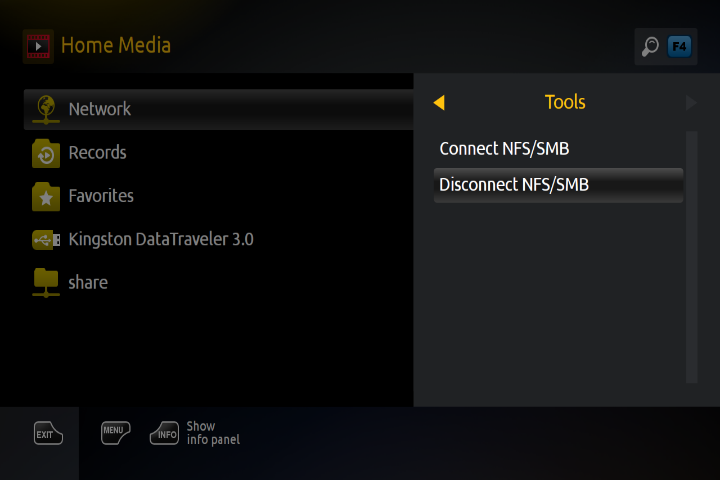
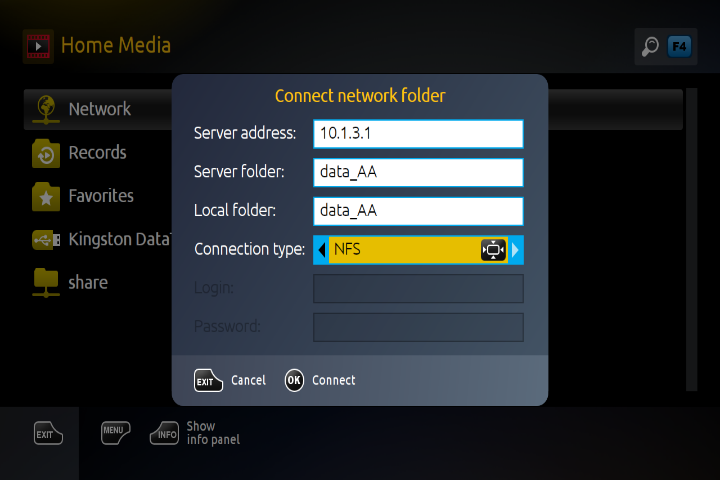
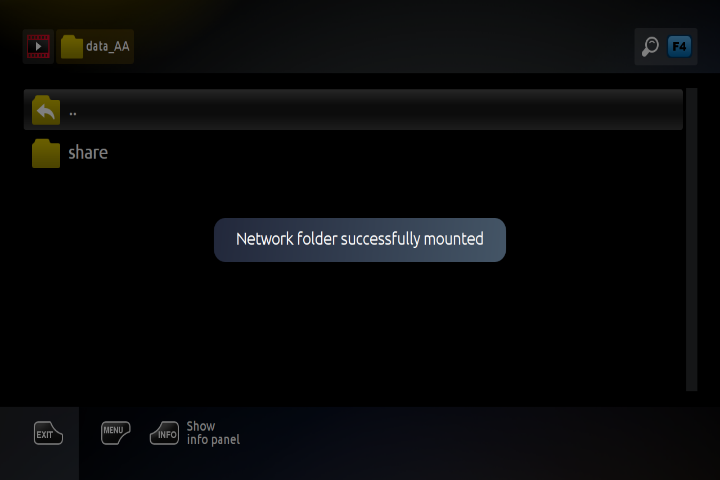
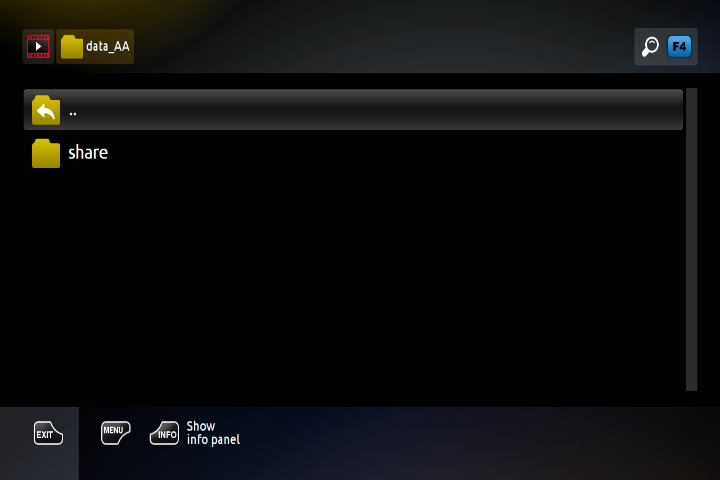
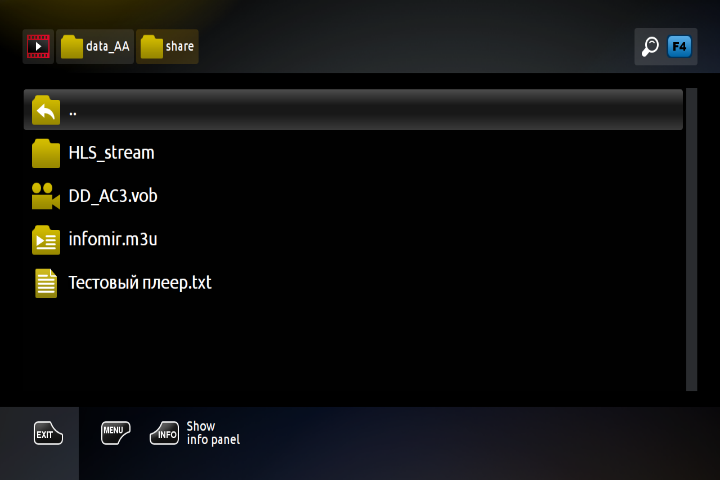
10Sep
MAG :TELECOMMANDE MAG324 MAG424
MAG :TELECOMMANDE MAG324 MAG424
TÉLÉCOMMANDE T4H
Cette description s'applique à la télécommande , modèle: T4H1615 / 41k, qui fait partie de MAG324, MAG424, etc.
Disposition de l'unité de télécommande
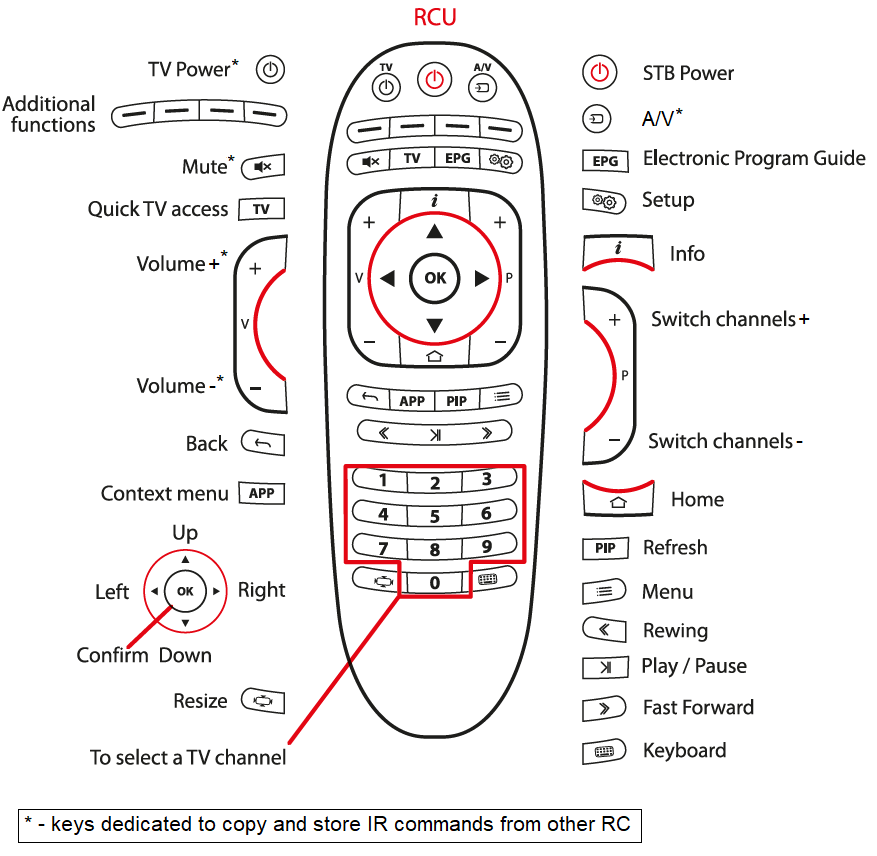 Touches dédiées à programmer
Pour la programmation de LA TELECOMMANDE DU MAG 324/424 , seules les touches dédiées peuvent être utilisées :
TV Power
UN V
Muet
Volume +
Le volume -
LED visuelles
Le T4HU1715 / 41k possède deux LED situées sous les touches d'alimentation ( alimentation TV et alimentation STB ). La LED sous alimentation du MAG (LED rouge) s'allume lorsqu'une touche de la Telecommande du MAG est enfoncée. La LED sous alimentation TV (LED verte) s'allume lorsqu'une touche contenant des données copiées est enfoncée.
Les LED sont également utilisées pendant les procédures de configuration pour donner un retour à l'utilisateur, donnant des indices visuels avec une signification de contexte (voir Procédure de programmation ).
La programmation (ou l'apprentissage) de la télécommande du MAG signifie assigner à ses touches certaines commandes infrarouges (IR) d'autres appareils de télécommande (généralement, Telecommande de la TV). Seules les touches dédiées de la TELECOMMANDE DU MAG peuvent être programmées (voir Disposition RC ).
Par exemple, si vous souhaitez allumer / éteindre le téléviseur à partir de la TELECOMMANDE DU MAG , vous devez affecter la commande Marche / Arrêt depuis la TELECOMMANDE de la TV à l'une des touches programmables de la Telecommande du MAG (la touche A / V , par exemple). Après cela, vous pourrez allumer / éteindre le téléviseur du STB RC (dirigez la Telecommande du MAG vers le téléviseur et appuyez sur la touche A / V ) .
Après avoir copié une commande IR à partir d'une autre Telecommande , la clé qui a stocké les données IR arrêtera de transmettre la fonction du MAG correspondante (si elle en avait) et commencera à transmettre la fonction copiée. Le comportement par défaut ne peut être restauré que si la mémoire de la TELECOMMANDE DU MAG est effacée (voir Réinitialiser la télécommande STB aux réglages d'usine ).
Procédure de programmation de la TELECOMMANDE
Pour programmer les touches de la Telecommande du MAG , procédez comme suit:
Sur la TELECOMMANDE du MAG , appuyez simultanément sur les touches «Rouge» et «Bleu» de «Fonctions supplémentaires» et maintenez-les enfoncées pendant 3 secondes. Cela amène la Telecommande en mode de configuration . L'entrée en mode de configuration RC est confirmée par les LED visuelles : la LED de la touche d' alimentation du téléviseur (verte) et la LED de la touche d' alimentation du décodeur ( rouge) s'allument et restent allumées.
Placez la TELECOMMANDE DU MAG et la TELECOMMANDE DE LA TV sur une surface plane stable, directement face à face, à une distance maximale de 5 cm.
Remarque. La diode émettrice (IR) de LA TELECOMMANDE DE LA TV doit faire face à la fenêtre IR de LA TELECOMMANDE DU MAG . Les diodes émettrices des deux TELECOMMANDES ne doivent pas être recouvertes d'autocollants, de boîtiers, etc.
Sur la TELECOMMANDE DU MAG , appuyez sur la touche qui stockera les données copiées, la LED sous la touche d' alimentation DU MAG clignotera une fois pour indiquer la sélection réussie de la touche autorisée (voir Touches dédiées à programmer ). Les deux voyants visuels restent allumés.
Sur la TELECOMMANDE DE LA TV , appuyez sur la touche dont vous souhaitez copier la fonction sur le la TELECOMMANDE DU MAG . Maintenez la touche enfoncée jusqu'à ce que la LED (verte) sous la touche d' alimentation TV de LA LA TELECOMMANDE DU MAG clignote deux fois pour indiquer le succès. Les deux voyants visuels restent allumés.
La TELECOMMANDE DU MAG continuera en mode de configuration de copie et attendra l'entrée de l'utilisateur sur les autres touches dE LA TELECOMMANDE DU MAG conformément aux étapes 3 et 4.
Pour terminer le processus de copie, appuyez sur la touche OK de LA TELECOMMANDE DU MAG . Les deux voyants visuels clignotent deux fois et s'éteignent.
Réinitialiser LA TELECOMMANDE aux paramètres d'usine
La réinitialisation de la fabrication restaure le RC à ses paramètres d'usine par défaut (c'est-à-dire revenir aux fonctions par défaut affectées à toutes les touches STB).
Pour effectuer une réinitialisation de LA TELECOMMANDE DU MAG , procédez comme suit:
Assurez-vous que le RC est en mode veille (pas de transmission IR ni d'activité visuelle).
Appuyez sur les touches Configuration et OK en même temps et maintenez enfoncé pendant 3 secondes. L'entrée dans la configuration est confirmée lorsque les voyants visuels s'allument et restent allumés.
Relâchez les touches.
La TELECOMMANDE DU MAG est restauré aux paramètres d'usine.
Après quelques secondes, la TELECOMMANDE DU MAG éteint les LED, quitte le mode de configuration et revient en mode veille.
Touches dédiées à programmer
Pour la programmation de LA TELECOMMANDE DU MAG 324/424 , seules les touches dédiées peuvent être utilisées :
TV Power
UN V
Muet
Volume +
Le volume -
LED visuelles
Le T4HU1715 / 41k possède deux LED situées sous les touches d'alimentation ( alimentation TV et alimentation STB ). La LED sous alimentation du MAG (LED rouge) s'allume lorsqu'une touche de la Telecommande du MAG est enfoncée. La LED sous alimentation TV (LED verte) s'allume lorsqu'une touche contenant des données copiées est enfoncée.
Les LED sont également utilisées pendant les procédures de configuration pour donner un retour à l'utilisateur, donnant des indices visuels avec une signification de contexte (voir Procédure de programmation ).
La programmation (ou l'apprentissage) de la télécommande du MAG signifie assigner à ses touches certaines commandes infrarouges (IR) d'autres appareils de télécommande (généralement, Telecommande de la TV). Seules les touches dédiées de la TELECOMMANDE DU MAG peuvent être programmées (voir Disposition RC ).
Par exemple, si vous souhaitez allumer / éteindre le téléviseur à partir de la TELECOMMANDE DU MAG , vous devez affecter la commande Marche / Arrêt depuis la TELECOMMANDE de la TV à l'une des touches programmables de la Telecommande du MAG (la touche A / V , par exemple). Après cela, vous pourrez allumer / éteindre le téléviseur du STB RC (dirigez la Telecommande du MAG vers le téléviseur et appuyez sur la touche A / V ) .
Après avoir copié une commande IR à partir d'une autre Telecommande , la clé qui a stocké les données IR arrêtera de transmettre la fonction du MAG correspondante (si elle en avait) et commencera à transmettre la fonction copiée. Le comportement par défaut ne peut être restauré que si la mémoire de la TELECOMMANDE DU MAG est effacée (voir Réinitialiser la télécommande STB aux réglages d'usine ).
Procédure de programmation de la TELECOMMANDE
Pour programmer les touches de la Telecommande du MAG , procédez comme suit:
Sur la TELECOMMANDE du MAG , appuyez simultanément sur les touches «Rouge» et «Bleu» de «Fonctions supplémentaires» et maintenez-les enfoncées pendant 3 secondes. Cela amène la Telecommande en mode de configuration . L'entrée en mode de configuration RC est confirmée par les LED visuelles : la LED de la touche d' alimentation du téléviseur (verte) et la LED de la touche d' alimentation du décodeur ( rouge) s'allument et restent allumées.
Placez la TELECOMMANDE DU MAG et la TELECOMMANDE DE LA TV sur une surface plane stable, directement face à face, à une distance maximale de 5 cm.
Remarque. La diode émettrice (IR) de LA TELECOMMANDE DE LA TV doit faire face à la fenêtre IR de LA TELECOMMANDE DU MAG . Les diodes émettrices des deux TELECOMMANDES ne doivent pas être recouvertes d'autocollants, de boîtiers, etc.
Sur la TELECOMMANDE DU MAG , appuyez sur la touche qui stockera les données copiées, la LED sous la touche d' alimentation DU MAG clignotera une fois pour indiquer la sélection réussie de la touche autorisée (voir Touches dédiées à programmer ). Les deux voyants visuels restent allumés.
Sur la TELECOMMANDE DE LA TV , appuyez sur la touche dont vous souhaitez copier la fonction sur le la TELECOMMANDE DU MAG . Maintenez la touche enfoncée jusqu'à ce que la LED (verte) sous la touche d' alimentation TV de LA LA TELECOMMANDE DU MAG clignote deux fois pour indiquer le succès. Les deux voyants visuels restent allumés.
La TELECOMMANDE DU MAG continuera en mode de configuration de copie et attendra l'entrée de l'utilisateur sur les autres touches dE LA TELECOMMANDE DU MAG conformément aux étapes 3 et 4.
Pour terminer le processus de copie, appuyez sur la touche OK de LA TELECOMMANDE DU MAG . Les deux voyants visuels clignotent deux fois et s'éteignent.
Réinitialiser LA TELECOMMANDE aux paramètres d'usine
La réinitialisation de la fabrication restaure le RC à ses paramètres d'usine par défaut (c'est-à-dire revenir aux fonctions par défaut affectées à toutes les touches STB).
Pour effectuer une réinitialisation de LA TELECOMMANDE DU MAG , procédez comme suit:
Assurez-vous que le RC est en mode veille (pas de transmission IR ni d'activité visuelle).
Appuyez sur les touches Configuration et OK en même temps et maintenez enfoncé pendant 3 secondes. L'entrée dans la configuration est confirmée lorsque les voyants visuels s'allument et restent allumés.
Relâchez les touches.
La TELECOMMANDE DU MAG est restauré aux paramètres d'usine.
Après quelques secondes, la TELECOMMANDE DU MAG éteint les LED, quitte le mode de configuration et revient en mode veille.
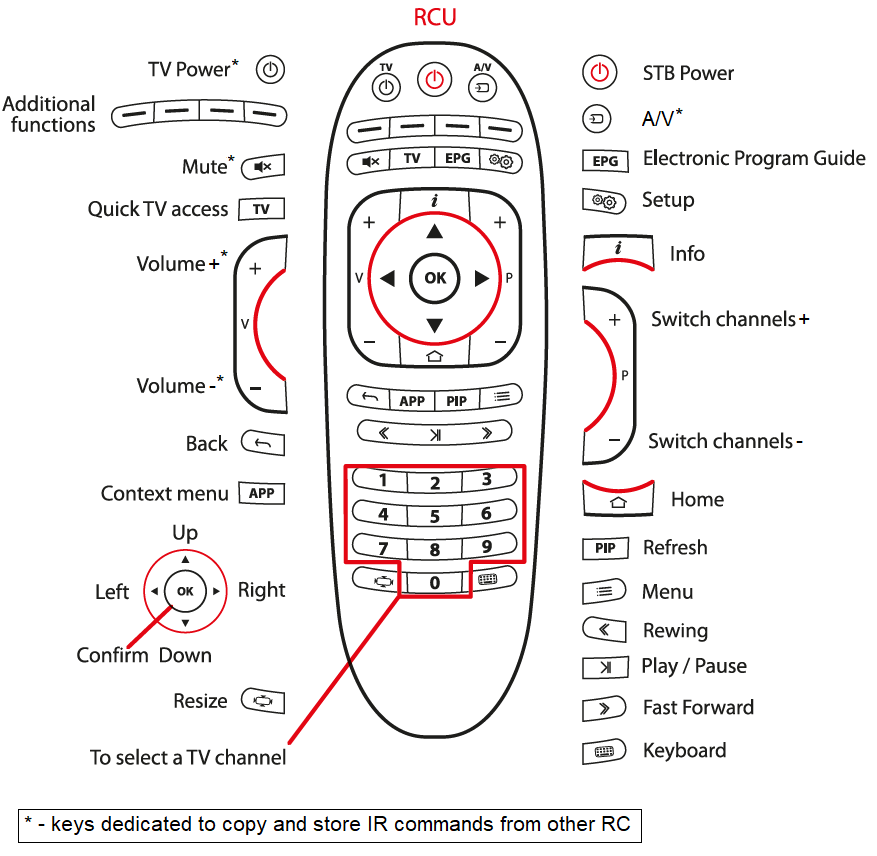 Touches dédiées à programmer
Pour la programmation de LA TELECOMMANDE DU MAG 324/424 , seules les touches dédiées peuvent être utilisées :
TV Power
UN V
Muet
Volume +
Le volume -
LED visuelles
Le T4HU1715 / 41k possède deux LED situées sous les touches d'alimentation ( alimentation TV et alimentation STB ). La LED sous alimentation du MAG (LED rouge) s'allume lorsqu'une touche de la Telecommande du MAG est enfoncée. La LED sous alimentation TV (LED verte) s'allume lorsqu'une touche contenant des données copiées est enfoncée.
Les LED sont également utilisées pendant les procédures de configuration pour donner un retour à l'utilisateur, donnant des indices visuels avec une signification de contexte (voir Procédure de programmation ).
La programmation (ou l'apprentissage) de la télécommande du MAG signifie assigner à ses touches certaines commandes infrarouges (IR) d'autres appareils de télécommande (généralement, Telecommande de la TV). Seules les touches dédiées de la TELECOMMANDE DU MAG peuvent être programmées (voir Disposition RC ).
Par exemple, si vous souhaitez allumer / éteindre le téléviseur à partir de la TELECOMMANDE DU MAG , vous devez affecter la commande Marche / Arrêt depuis la TELECOMMANDE de la TV à l'une des touches programmables de la Telecommande du MAG (la touche A / V , par exemple). Après cela, vous pourrez allumer / éteindre le téléviseur du STB RC (dirigez la Telecommande du MAG vers le téléviseur et appuyez sur la touche A / V ) .
Après avoir copié une commande IR à partir d'une autre Telecommande , la clé qui a stocké les données IR arrêtera de transmettre la fonction du MAG correspondante (si elle en avait) et commencera à transmettre la fonction copiée. Le comportement par défaut ne peut être restauré que si la mémoire de la TELECOMMANDE DU MAG est effacée (voir Réinitialiser la télécommande STB aux réglages d'usine ).
Procédure de programmation de la TELECOMMANDE
Pour programmer les touches de la Telecommande du MAG , procédez comme suit:
Sur la TELECOMMANDE du MAG , appuyez simultanément sur les touches «Rouge» et «Bleu» de «Fonctions supplémentaires» et maintenez-les enfoncées pendant 3 secondes. Cela amène la Telecommande en mode de configuration . L'entrée en mode de configuration RC est confirmée par les LED visuelles : la LED de la touche d' alimentation du téléviseur (verte) et la LED de la touche d' alimentation du décodeur ( rouge) s'allument et restent allumées.
Placez la TELECOMMANDE DU MAG et la TELECOMMANDE DE LA TV sur une surface plane stable, directement face à face, à une distance maximale de 5 cm.
Remarque. La diode émettrice (IR) de LA TELECOMMANDE DE LA TV doit faire face à la fenêtre IR de LA TELECOMMANDE DU MAG . Les diodes émettrices des deux TELECOMMANDES ne doivent pas être recouvertes d'autocollants, de boîtiers, etc.
Sur la TELECOMMANDE DU MAG , appuyez sur la touche qui stockera les données copiées, la LED sous la touche d' alimentation DU MAG clignotera une fois pour indiquer la sélection réussie de la touche autorisée (voir Touches dédiées à programmer ). Les deux voyants visuels restent allumés.
Sur la TELECOMMANDE DE LA TV , appuyez sur la touche dont vous souhaitez copier la fonction sur le la TELECOMMANDE DU MAG . Maintenez la touche enfoncée jusqu'à ce que la LED (verte) sous la touche d' alimentation TV de LA LA TELECOMMANDE DU MAG clignote deux fois pour indiquer le succès. Les deux voyants visuels restent allumés.
La TELECOMMANDE DU MAG continuera en mode de configuration de copie et attendra l'entrée de l'utilisateur sur les autres touches dE LA TELECOMMANDE DU MAG conformément aux étapes 3 et 4.
Pour terminer le processus de copie, appuyez sur la touche OK de LA TELECOMMANDE DU MAG . Les deux voyants visuels clignotent deux fois et s'éteignent.
Réinitialiser LA TELECOMMANDE aux paramètres d'usine
La réinitialisation de la fabrication restaure le RC à ses paramètres d'usine par défaut (c'est-à-dire revenir aux fonctions par défaut affectées à toutes les touches STB).
Pour effectuer une réinitialisation de LA TELECOMMANDE DU MAG , procédez comme suit:
Assurez-vous que le RC est en mode veille (pas de transmission IR ni d'activité visuelle).
Appuyez sur les touches Configuration et OK en même temps et maintenez enfoncé pendant 3 secondes. L'entrée dans la configuration est confirmée lorsque les voyants visuels s'allument et restent allumés.
Relâchez les touches.
La TELECOMMANDE DU MAG est restauré aux paramètres d'usine.
Après quelques secondes, la TELECOMMANDE DU MAG éteint les LED, quitte le mode de configuration et revient en mode veille.
Touches dédiées à programmer
Pour la programmation de LA TELECOMMANDE DU MAG 324/424 , seules les touches dédiées peuvent être utilisées :
TV Power
UN V
Muet
Volume +
Le volume -
LED visuelles
Le T4HU1715 / 41k possède deux LED situées sous les touches d'alimentation ( alimentation TV et alimentation STB ). La LED sous alimentation du MAG (LED rouge) s'allume lorsqu'une touche de la Telecommande du MAG est enfoncée. La LED sous alimentation TV (LED verte) s'allume lorsqu'une touche contenant des données copiées est enfoncée.
Les LED sont également utilisées pendant les procédures de configuration pour donner un retour à l'utilisateur, donnant des indices visuels avec une signification de contexte (voir Procédure de programmation ).
La programmation (ou l'apprentissage) de la télécommande du MAG signifie assigner à ses touches certaines commandes infrarouges (IR) d'autres appareils de télécommande (généralement, Telecommande de la TV). Seules les touches dédiées de la TELECOMMANDE DU MAG peuvent être programmées (voir Disposition RC ).
Par exemple, si vous souhaitez allumer / éteindre le téléviseur à partir de la TELECOMMANDE DU MAG , vous devez affecter la commande Marche / Arrêt depuis la TELECOMMANDE de la TV à l'une des touches programmables de la Telecommande du MAG (la touche A / V , par exemple). Après cela, vous pourrez allumer / éteindre le téléviseur du STB RC (dirigez la Telecommande du MAG vers le téléviseur et appuyez sur la touche A / V ) .
Après avoir copié une commande IR à partir d'une autre Telecommande , la clé qui a stocké les données IR arrêtera de transmettre la fonction du MAG correspondante (si elle en avait) et commencera à transmettre la fonction copiée. Le comportement par défaut ne peut être restauré que si la mémoire de la TELECOMMANDE DU MAG est effacée (voir Réinitialiser la télécommande STB aux réglages d'usine ).
Procédure de programmation de la TELECOMMANDE
Pour programmer les touches de la Telecommande du MAG , procédez comme suit:
Sur la TELECOMMANDE du MAG , appuyez simultanément sur les touches «Rouge» et «Bleu» de «Fonctions supplémentaires» et maintenez-les enfoncées pendant 3 secondes. Cela amène la Telecommande en mode de configuration . L'entrée en mode de configuration RC est confirmée par les LED visuelles : la LED de la touche d' alimentation du téléviseur (verte) et la LED de la touche d' alimentation du décodeur ( rouge) s'allument et restent allumées.
Placez la TELECOMMANDE DU MAG et la TELECOMMANDE DE LA TV sur une surface plane stable, directement face à face, à une distance maximale de 5 cm.
Remarque. La diode émettrice (IR) de LA TELECOMMANDE DE LA TV doit faire face à la fenêtre IR de LA TELECOMMANDE DU MAG . Les diodes émettrices des deux TELECOMMANDES ne doivent pas être recouvertes d'autocollants, de boîtiers, etc.
Sur la TELECOMMANDE DU MAG , appuyez sur la touche qui stockera les données copiées, la LED sous la touche d' alimentation DU MAG clignotera une fois pour indiquer la sélection réussie de la touche autorisée (voir Touches dédiées à programmer ). Les deux voyants visuels restent allumés.
Sur la TELECOMMANDE DE LA TV , appuyez sur la touche dont vous souhaitez copier la fonction sur le la TELECOMMANDE DU MAG . Maintenez la touche enfoncée jusqu'à ce que la LED (verte) sous la touche d' alimentation TV de LA LA TELECOMMANDE DU MAG clignote deux fois pour indiquer le succès. Les deux voyants visuels restent allumés.
La TELECOMMANDE DU MAG continuera en mode de configuration de copie et attendra l'entrée de l'utilisateur sur les autres touches dE LA TELECOMMANDE DU MAG conformément aux étapes 3 et 4.
Pour terminer le processus de copie, appuyez sur la touche OK de LA TELECOMMANDE DU MAG . Les deux voyants visuels clignotent deux fois et s'éteignent.
Réinitialiser LA TELECOMMANDE aux paramètres d'usine
La réinitialisation de la fabrication restaure le RC à ses paramètres d'usine par défaut (c'est-à-dire revenir aux fonctions par défaut affectées à toutes les touches STB).
Pour effectuer une réinitialisation de LA TELECOMMANDE DU MAG , procédez comme suit:
Assurez-vous que le RC est en mode veille (pas de transmission IR ni d'activité visuelle).
Appuyez sur les touches Configuration et OK en même temps et maintenez enfoncé pendant 3 secondes. L'entrée dans la configuration est confirmée lorsque les voyants visuels s'allument et restent allumés.
Relâchez les touches.
La TELECOMMANDE DU MAG est restauré aux paramètres d'usine.
Après quelques secondes, la TELECOMMANDE DU MAG éteint les LED, quitte le mode de configuration et revient en mode veille.
10Sep
COMMENT CONFIGURER L’APPLICATION MAGIC REMOTE POUR VOTRE SMARTPHONE OU IPHONE
COMMENT CONFIGURER L'APPLICATION MAGIC REMOTE POUR VOTRE SMARTPHONE OU IPHONE
10Sep
IPTV APPLICATIONS POUR L’APPLE TV
IPTV APPLICATIONS POUR L'APPLE TV
1. GSE Smart IPTV
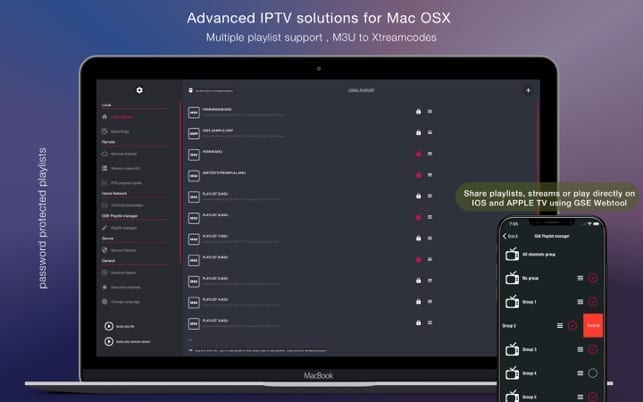 Cette application IPTV est l'un des meilleurs joueurs de cette liste. GSE Smart IPTV est une solution complète pour l'utilisateur qui souhaite une expérience de streaming supplémentaire depuis ses Apple TV. Il est conçu avec des outils puissants qui prennent en charge la plupart des formats. Il prend en charge le format M3U, les formats JSON, les formats de liste de lecture de base de données et bien plus encore. Il s'agit d'un lecteur complet et vous n'aurez jamais besoin du support d'outils tiers après l'avoir utilisé. Il s'agit de la meilleure application de gestion de listes de lecture pour la plate-forme iOS - vous pouvez ajouter des chaînes préférées, télécharger une liste de lecture à distance, ajouter une liste de lecture à distance à la base de données, afficher le contenu de la liste de lecture, etc., avec le support multilingue, cette application a tout ce qui vous avez besoin d'améliorer votre expérience de télévision.
2. IPTV - Smarters Player
Cette application IPTV est l'un des meilleurs joueurs de cette liste. GSE Smart IPTV est une solution complète pour l'utilisateur qui souhaite une expérience de streaming supplémentaire depuis ses Apple TV. Il est conçu avec des outils puissants qui prennent en charge la plupart des formats. Il prend en charge le format M3U, les formats JSON, les formats de liste de lecture de base de données et bien plus encore. Il s'agit d'un lecteur complet et vous n'aurez jamais besoin du support d'outils tiers après l'avoir utilisé. Il s'agit de la meilleure application de gestion de listes de lecture pour la plate-forme iOS - vous pouvez ajouter des chaînes préférées, télécharger une liste de lecture à distance, ajouter une liste de lecture à distance à la base de données, afficher le contenu de la liste de lecture, etc., avec le support multilingue, cette application a tout ce qui vous avez besoin d'améliorer votre expérience de télévision.
2. IPTV - Smarters Player
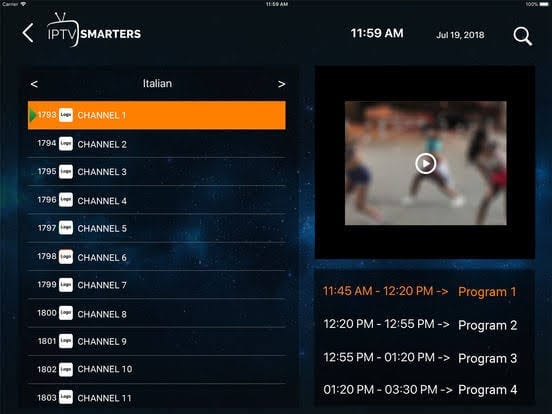 Il s'agit d'une application IPTV très populaire sur le marché iOS. Il s'agit de l'application classée parmi les meilleures applications IPTV pour Apple TV en 2019 en raison des solutions IPTV avancées pour les flux en direct et VOD. L'application dispose d'un puissant lecteur intégré qui répond à toutes les exigences. Après avoir téléchargé cette application, vous n'aurez plus besoin d'utiliser de lecteur tiers pour prendre en charge différents formats. Les informations de compte peuvent être facilement récupérées sur cette application IPTV simple et conviviale. De plus, vous n'avez pas besoin d'installer IPTV core avec cette application, c'est donc une application simple mais efficace.
3. PLAY - IPTV
Il s'agit d'une application IPTV très populaire sur le marché iOS. Il s'agit de l'application classée parmi les meilleures applications IPTV pour Apple TV en 2019 en raison des solutions IPTV avancées pour les flux en direct et VOD. L'application dispose d'un puissant lecteur intégré qui répond à toutes les exigences. Après avoir téléchargé cette application, vous n'aurez plus besoin d'utiliser de lecteur tiers pour prendre en charge différents formats. Les informations de compte peuvent être facilement récupérées sur cette application IPTV simple et conviviale. De plus, vous n'avez pas besoin d'installer IPTV core avec cette application, c'est donc une application simple mais efficace.
3. PLAY - IPTV
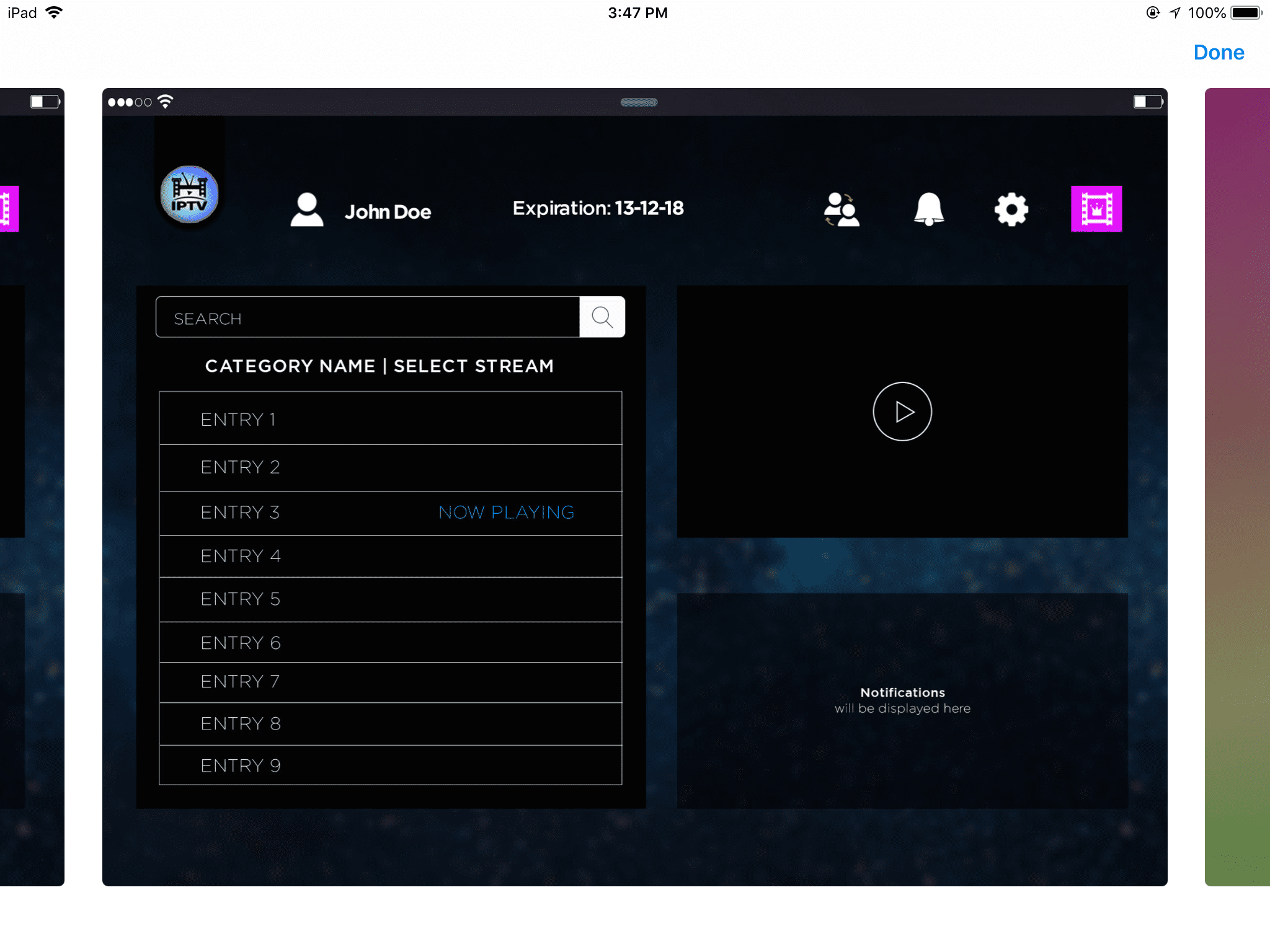 Il s'agit d'une application IPTV à forte participation pour les entreprises avec un nouveau lecteur, un nouveau streaming en direct analytique et dynamique et de nombreuses autres nouvelles fonctionnalités. Il s'agit d'une solution unique pour vos besoins en matière de divertissement télévisé. Il peut diffuser des vidéos en direct jusqu'à 4K et est livré avec la prise en charge du débit binaire adaptatif qui a pour fonction de réduire automatiquement la qualité vidéo en fonction de la vitesse d'Internet. Ce lecteur vous fera économiser du temps tampon inutile. C'est la meilleure solution pour la télévision en ligne qui prend en charge la liste de lecture suivante - liste de lecture M3U locale, liste de lecture à distance, liste de lecture sécurisée, gestionnaire de liste de lecture et liste de lecture de base de données d'exportation. Dans l'ensemble, il s'agit d'un lecteur de puissance intégré qui peut fonctionner sans aucun joueur tiers.
4. Télévision IP - IPTV M3U
Il s'agit d'une application IPTV à forte participation pour les entreprises avec un nouveau lecteur, un nouveau streaming en direct analytique et dynamique et de nombreuses autres nouvelles fonctionnalités. Il s'agit d'une solution unique pour vos besoins en matière de divertissement télévisé. Il peut diffuser des vidéos en direct jusqu'à 4K et est livré avec la prise en charge du débit binaire adaptatif qui a pour fonction de réduire automatiquement la qualité vidéo en fonction de la vitesse d'Internet. Ce lecteur vous fera économiser du temps tampon inutile. C'est la meilleure solution pour la télévision en ligne qui prend en charge la liste de lecture suivante - liste de lecture M3U locale, liste de lecture à distance, liste de lecture sécurisée, gestionnaire de liste de lecture et liste de lecture de base de données d'exportation. Dans l'ensemble, il s'agit d'un lecteur de puissance intégré qui peut fonctionner sans aucun joueur tiers.
4. Télévision IP - IPTV M3U
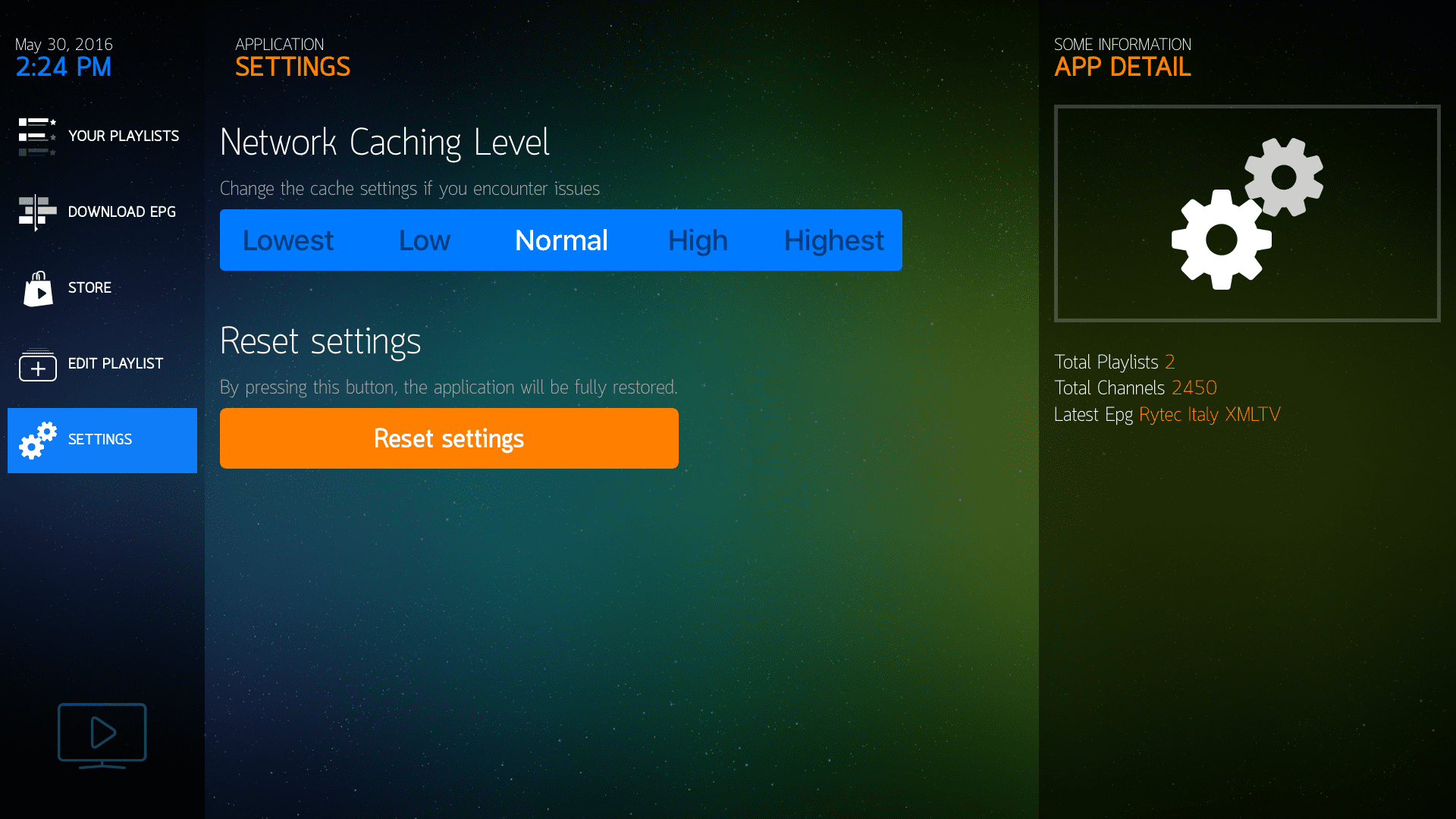 C'est l'une des meilleures applications IPTV pour Apple TV en 2019 car elle vous permet de jouer à la télévision n'importe où avec des émissions internationales, des chaînes thématiques, des chaînes mondiales et des chaînes spéciales à la demande sur tous vos appareils iOS. Cette application est très simple à utiliser et comprend de nombreuses fonctionnalités intéressantes. Vous pouvez y regarder vos sports préférés, feuilletons, films, dessins animés. C'est un meilleur lecteur IPTV car il a été constamment mis à jour et partage de nombreuses nouvelles fonctionnalités telles que - option pour insérer et gérer des listes de lecture, IPTV peut être diffusé en utilisant chromecast, peut ajouter des chaînes de différentes manières, guide électronique des programmes, supprimer les publicités, parental contrôle et bien plus encore.
5. IPTV Player Pro: Play M3U File
C'est l'une des meilleures applications IPTV pour Apple TV en 2019 car elle vous permet de jouer à la télévision n'importe où avec des émissions internationales, des chaînes thématiques, des chaînes mondiales et des chaînes spéciales à la demande sur tous vos appareils iOS. Cette application est très simple à utiliser et comprend de nombreuses fonctionnalités intéressantes. Vous pouvez y regarder vos sports préférés, feuilletons, films, dessins animés. C'est un meilleur lecteur IPTV car il a été constamment mis à jour et partage de nombreuses nouvelles fonctionnalités telles que - option pour insérer et gérer des listes de lecture, IPTV peut être diffusé en utilisant chromecast, peut ajouter des chaînes de différentes manières, guide électronique des programmes, supprimer les publicités, parental contrôle et bien plus encore.
5. IPTV Player Pro: Play M3U File
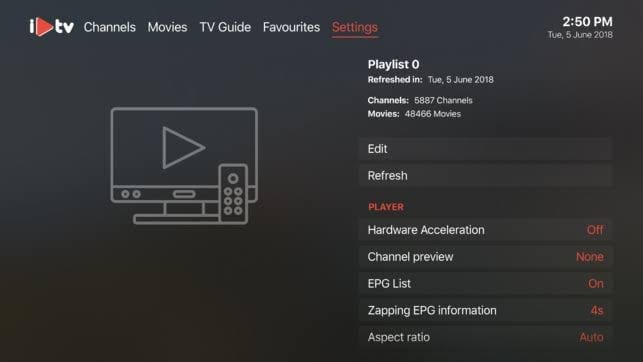 Il s'agit d'une application IPTV intelligente pour les utilisateurs intelligents avec de nombreuses fonctionnalités intéressantes. Ce lecteur IPTV chargé de fonctionnalités peut prendre en charge des fichiers locaux et distants tels que les listes de lecture M3U, xspf et jspf sur Internet. Cependant, cette application possède également une fonctionnalité exclusive qui analyse, charge et prévisualise automatiquement la chaîne dans la liste de lecture. De plus, en utilisant le mode Chromecast et AirPlay, vous pouvez lire des vidéos sur l'écran de votre Apple TV. Ce lecteur vidéo de haute qualité ne nécessite la prise en charge d'aucun lecteur tiers et permet aux utilisateurs de synchroniser leur liste de lecture actuelle avec votre compte afin de pouvoir l'utiliser sur plusieurs appareils. Ce lecteur puissant dispose d'un verrouillage parental, mais vous ne recevez aucune chaîne de télévision avec ce lecteur, pour obtenir des chaînes, vous devez consulter votre fournisseur IPTV.
6.IPGroove Pro
7.IPTV PLAYER
8.M3U PLAYLIST PLAYER
Il s'agit d'une application IPTV intelligente pour les utilisateurs intelligents avec de nombreuses fonctionnalités intéressantes. Ce lecteur IPTV chargé de fonctionnalités peut prendre en charge des fichiers locaux et distants tels que les listes de lecture M3U, xspf et jspf sur Internet. Cependant, cette application possède également une fonctionnalité exclusive qui analyse, charge et prévisualise automatiquement la chaîne dans la liste de lecture. De plus, en utilisant le mode Chromecast et AirPlay, vous pouvez lire des vidéos sur l'écran de votre Apple TV. Ce lecteur vidéo de haute qualité ne nécessite la prise en charge d'aucun lecteur tiers et permet aux utilisateurs de synchroniser leur liste de lecture actuelle avec votre compte afin de pouvoir l'utiliser sur plusieurs appareils. Ce lecteur puissant dispose d'un verrouillage parental, mais vous ne recevez aucune chaîne de télévision avec ce lecteur, pour obtenir des chaînes, vous devez consulter votre fournisseur IPTV.
6.IPGroove Pro
7.IPTV PLAYER
8.M3U PLAYLIST PLAYER
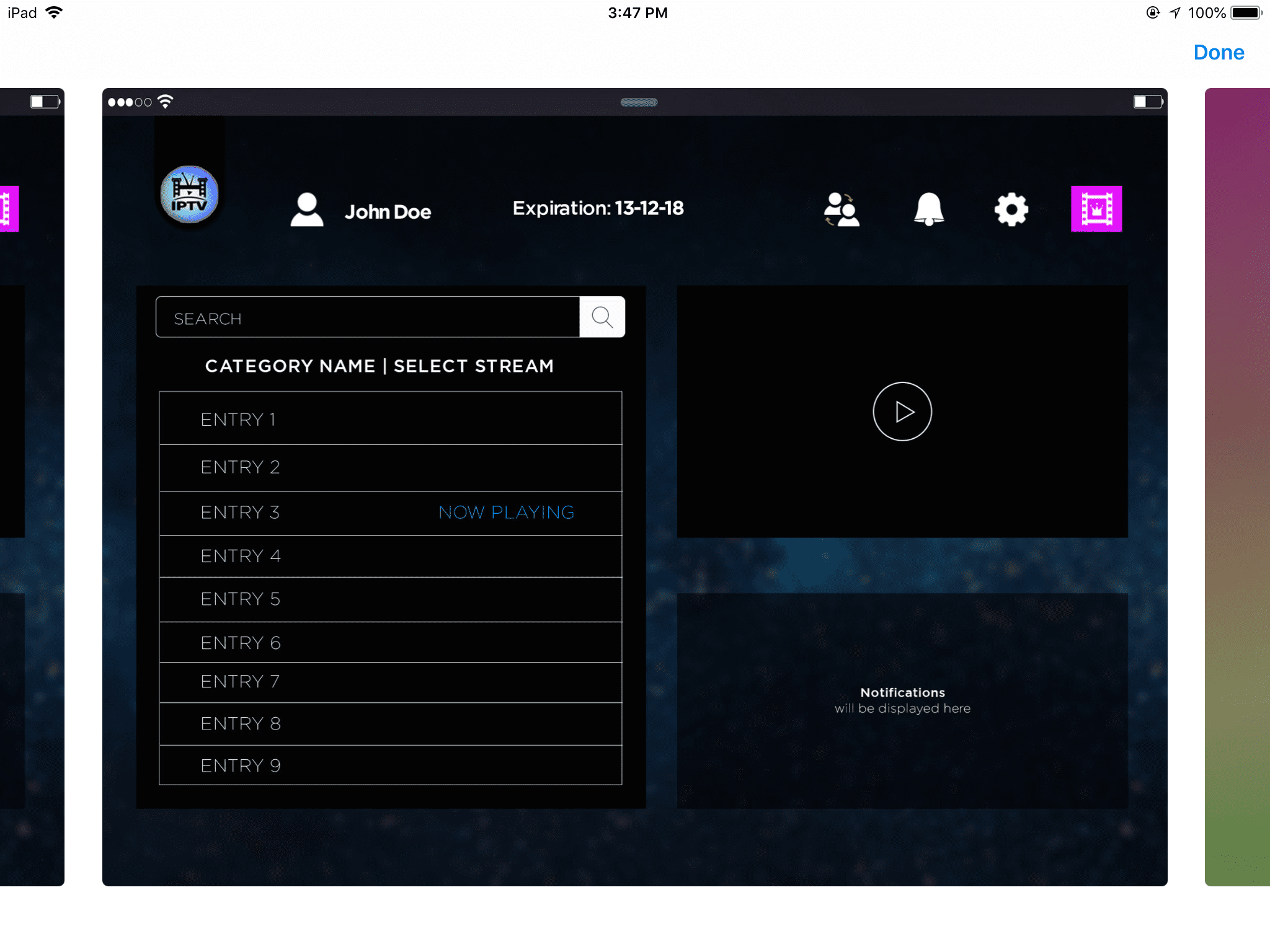 Il s'agit d'une application IPTV à forte participation pour les entreprises avec un nouveau lecteur, un nouveau streaming en direct analytique et dynamique et de nombreuses autres nouvelles fonctionnalités. Il s'agit d'une solution unique pour vos besoins en matière de divertissement télévisé. Il peut diffuser des vidéos en direct jusqu'à 4K et est livré avec la prise en charge du débit binaire adaptatif qui a pour fonction de réduire automatiquement la qualité vidéo en fonction de la vitesse d'Internet. Ce lecteur vous fera économiser du temps tampon inutile. C'est la meilleure solution pour la télévision en ligne qui prend en charge la liste de lecture suivante - liste de lecture M3U locale, liste de lecture à distance, liste de lecture sécurisée, gestionnaire de liste de lecture et liste de lecture de base de données d'exportation. Dans l'ensemble, il s'agit d'un lecteur de puissance intégré qui peut fonctionner sans aucun joueur tiers.
4. Télévision IP - IPTV M3U
Il s'agit d'une application IPTV à forte participation pour les entreprises avec un nouveau lecteur, un nouveau streaming en direct analytique et dynamique et de nombreuses autres nouvelles fonctionnalités. Il s'agit d'une solution unique pour vos besoins en matière de divertissement télévisé. Il peut diffuser des vidéos en direct jusqu'à 4K et est livré avec la prise en charge du débit binaire adaptatif qui a pour fonction de réduire automatiquement la qualité vidéo en fonction de la vitesse d'Internet. Ce lecteur vous fera économiser du temps tampon inutile. C'est la meilleure solution pour la télévision en ligne qui prend en charge la liste de lecture suivante - liste de lecture M3U locale, liste de lecture à distance, liste de lecture sécurisée, gestionnaire de liste de lecture et liste de lecture de base de données d'exportation. Dans l'ensemble, il s'agit d'un lecteur de puissance intégré qui peut fonctionner sans aucun joueur tiers.
4. Télévision IP - IPTV M3U
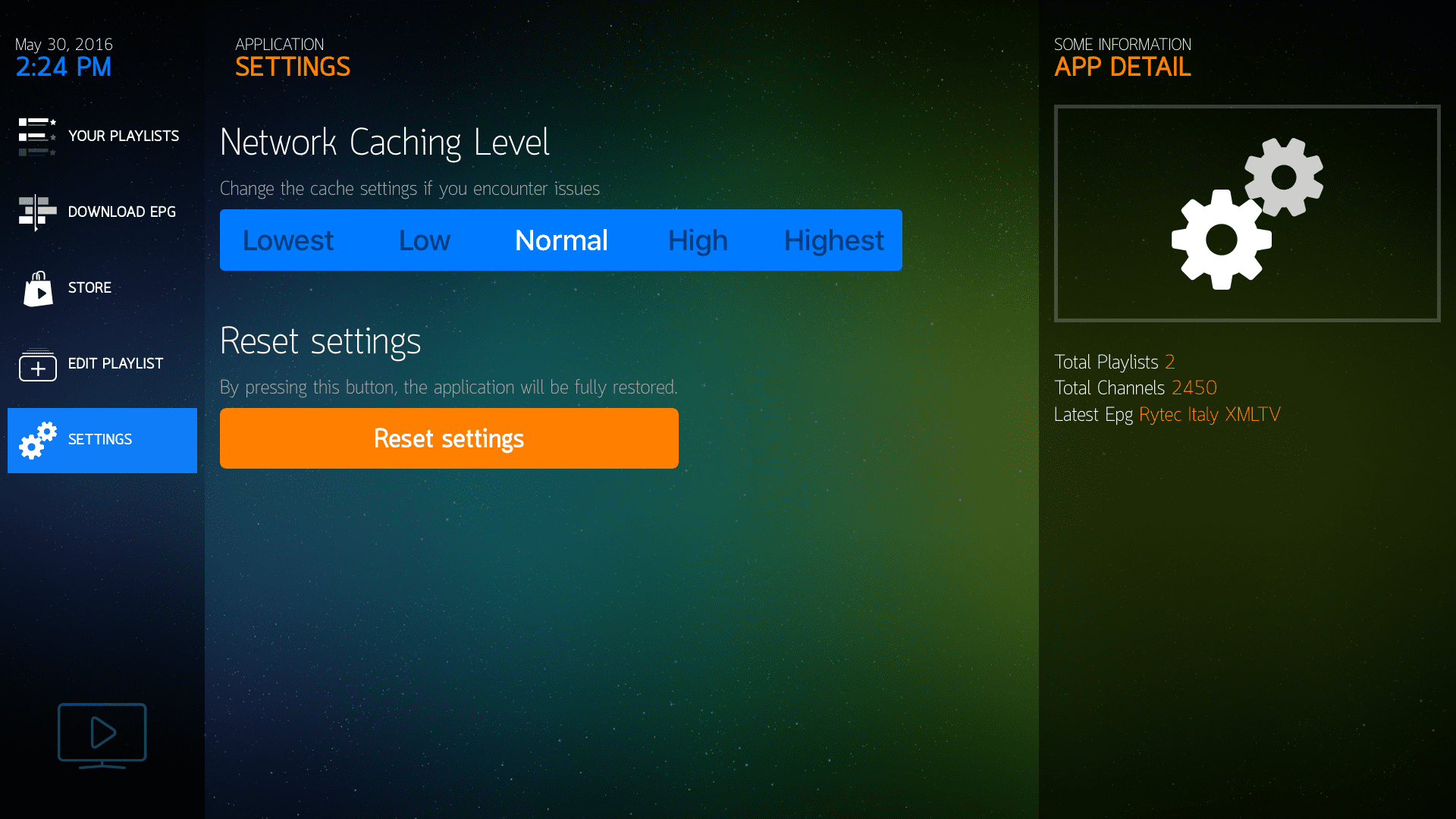 C'est l'une des meilleures applications IPTV pour Apple TV en 2019 car elle vous permet de jouer à la télévision n'importe où avec des émissions internationales, des chaînes thématiques, des chaînes mondiales et des chaînes spéciales à la demande sur tous vos appareils iOS. Cette application est très simple à utiliser et comprend de nombreuses fonctionnalités intéressantes. Vous pouvez y regarder vos sports préférés, feuilletons, films, dessins animés. C'est un meilleur lecteur IPTV car il a été constamment mis à jour et partage de nombreuses nouvelles fonctionnalités telles que - option pour insérer et gérer des listes de lecture, IPTV peut être diffusé en utilisant chromecast, peut ajouter des chaînes de différentes manières, guide électronique des programmes, supprimer les publicités, parental contrôle et bien plus encore.
5. IPTV Player Pro: Play M3U File
C'est l'une des meilleures applications IPTV pour Apple TV en 2019 car elle vous permet de jouer à la télévision n'importe où avec des émissions internationales, des chaînes thématiques, des chaînes mondiales et des chaînes spéciales à la demande sur tous vos appareils iOS. Cette application est très simple à utiliser et comprend de nombreuses fonctionnalités intéressantes. Vous pouvez y regarder vos sports préférés, feuilletons, films, dessins animés. C'est un meilleur lecteur IPTV car il a été constamment mis à jour et partage de nombreuses nouvelles fonctionnalités telles que - option pour insérer et gérer des listes de lecture, IPTV peut être diffusé en utilisant chromecast, peut ajouter des chaînes de différentes manières, guide électronique des programmes, supprimer les publicités, parental contrôle et bien plus encore.
5. IPTV Player Pro: Play M3U File
10Sep
FORMULER Z ALPHA
FORMULER Z ALPHA
 PERFORMANCE COMPACTE 4K ULTRA HD COMPATIBILITE UNIVERSELLE AVEC ANDROID
Formuler Z Alpha offre des performances puissantes dans un boîtier économique compact. Profitez des meilleures performances sans fil pour une diffusion fluide avec l'application de dernière génération MYTVOnline2. Le lanceur optimisé pour une télévision facile à utiliser et la compatibilité universelle avec l'application Android en font l'appareil parfait pour couper le câble.
PLATEFORME IPTV ANDROID OPTIMISEE - OPTIMISEE PAR FORMULER TECHNOLOGIES
PERFORMANCE COMPACTE 4K ULTRA HD COMPATIBILITE UNIVERSELLE AVEC ANDROID
Formuler Z Alpha offre des performances puissantes dans un boîtier économique compact. Profitez des meilleures performances sans fil pour une diffusion fluide avec l'application de dernière génération MYTVOnline2. Le lanceur optimisé pour une télévision facile à utiliser et la compatibilité universelle avec l'application Android en font l'appareil parfait pour couper le câble.
PLATEFORME IPTV ANDROID OPTIMISEE - OPTIMISEE PAR FORMULER TECHNOLOGIES
 Formuler Z Alpha offre l'expérience OTT et IPTV la plus optimisée à un prix imbattable. Zoomez sans effort sur l'application exclusive MYTVOnline2 sans aucun retard.
ANTENNES DOUBLE BANDE DOUBLE POUR UNE COUVERTURE ENTIEREMENT ETENDUE
Dual-Band 2.4G / 5G: Dual-band vous donne l'avantage de pouvoir utiliser la fréquence la plus rapide de 5 GHz, ainsi que la plus longue plage de 2,4 GHz. Connexion rapide à Ethernet pour des téléchargements et des transmissions rapides et stables.
Formuler Z Alpha offre l'expérience OTT et IPTV la plus optimisée à un prix imbattable. Zoomez sans effort sur l'application exclusive MYTVOnline2 sans aucun retard.
ANTENNES DOUBLE BANDE DOUBLE POUR UNE COUVERTURE ENTIEREMENT ETENDUE
Dual-Band 2.4G / 5G: Dual-band vous donne l'avantage de pouvoir utiliser la fréquence la plus rapide de 5 GHz, ainsi que la plus longue plage de 2,4 GHz. Connexion rapide à Ethernet pour des téléchargements et des transmissions rapides et stables.
 FONCTIONNALITE EMBALLEE ET ENTIEREMENT CHARGEE
POSSIBILITES DE VISUALISATION MULTIPLES.
Regardez la télévision en direct et du contenu sur demande à partir de sources Internet terrestres * ou OTT-IPTV. Diffusez du contenu depuis votre stockage connecté au réseau ou directement depuis USB.
* Avec tuner USB-T ou tuner USB ATSC en option
OPTIONS DE CONNECTIVITE AVANCEES
FORMULER Z Alpha offre un ensemble complet de connexions d'entrée et de sortie avancées pour satisfaire même les utilisateurs les plus exigeants.
USB 3.0 / IR Rec / HDMI / LAN
ACCEDEZ FACILEMENT AU STOCKAGE RESEAU
Montez facilement le stockage en réseau (NAS) sur votre FORMULER Z ALPHA pour augmenter vos options de stockage. Il offre plus d'espace de stockage pour les enregistrements, une gestion de fichiers sécurisée et un partage de fichiers facile.
DERNIERES ET MEILLEURES APPLICATIONS
Accédez aux dernières versions des applications populaires avec le nouveau système d'exploitation Android. L'application cliente exclusive IPTV Formuler MYTVOnline 2 est également incluse gratuitement.
MYTVONLINE2 NOUVELLE GENERATION
MYTVOnline2 est la plate-forme TV de nouvelle génération qui élèvera votre expérience de visionnage multimédia à de nouveaux niveaux. Intégration parfaite avec le système Android et le lecteur natif.
MON HOME CINEMA
Plateforme innovante et moderne pour la vidéo à la demande.
Favoris VOD, liste récemment consultée, reprise de la lecture, suivi des progrès.
IMAGE SUR IMAGE MULTI-ECRANS PUISSANTE (PIP)
Regardez deux événements en direct simultanément et sans problème sur l'écran du téléviseur.
Modifiez facilement les canaux principal et PiP à la volée pour suivre l'action sur deux canaux différents.
ENREGISTREMENT USB PVR USB AVANCE ET DECALAGE TEMPOREL
Enregistrez et décalez le programme à l'écran simultanément / Mettez en pause et rembobinez la télévision en direct.
Lecture en mode astuce de pointe / Avance rapide, rembobinage: vitesse x2, x4, x8, x16.
EXPERIENCE MOBILE AIR SYNC REMOTE Z
Transformez votre smartphone ou tablette en un compagnon de streaming pratique. Utilisez votre appareil mobile comme une télécommande entièrement fonctionnelle et un écran miroir TV.
COULEUR HDR DE LA VIE REELLE
Obtenez des détails de couleurs riches et réalistes, même dans les ombres les plus sombres et les hautes lumières, lors de la diffusion de contenu HDR sur un téléviseur HDR compatible. HDR affiche une gamme de couleurs plus large, des blancs plus brillants et des noirs plus profonds pour créer des images plus naturelles, plus belles et plus réalistes.
LA MEILLEURE TECHNOLOGIE DE DECODAGE.
4K HDR, HDR10, HLG, 4K 10 bits 60 ips h.265, 4K 10 bits 60 ips VP9
4K nécessite un téléviseur 4K et un contenu compatible. HDR nécessite un contenu TV et HDR compatible. Ce contenu n'est pas disponible sur toutes les chaînes et peut nécessiter un paiement. Vérifiez auprès de votre fournisseur de services la disponibilité.
MISES A JOUR REGULIERES DU LOGICIEL OTA
De nouvelles fonctionnalités et améliorations sont toujours à portée de main avec des mises à jour logicielles gratuites et fréquentes.
Spécifications techniques
Résolution de sortie: 4K (3840 x 2160)
CPU: Hisilicon Quad-core 64 bits
GPU: GPU multicœur hautes performances
RAM: 1 Go de DDR3
Stockage: eMMC 8 Go
Système d'exploitation: système d'exploitation Android personnalisé
Networking
2.4G / 5.8G double bande - Double antenne
BT 4.1
Ethernet 100M
Decoder
Décodeur vidéo: 4K @ 60fps), VP9, H.265 (HEVC), AVS, H.264 (AVC, MVC), Real, MPEG1 / 2/4, VC-1
Format vidéo: TS, MKV, FLV, MOV, AVI, RM, MP4
Format audio: MPEG-1 Layer 1,2, AAC-LC, HE AAC V1 / V2
Décodeur d'image: JPG, BMP, GIF, PNG
Dimensions
Longueur: 94 mm
Largeur: 94 mm
Epaisseur: 18 mm
Couleur: noir
Ports
Interface d'alimentation: 1
USB3.0: 1
HDMI2.0a (CEC): 1
LAN: 1
Extension IR: 1
Entrée de puissance
Type: adaptateur 12V
Consommation électrique: max. 15W
Puissance en veille: Max. 0,5 W (ultra faible puissance)
Optional
Tuner USB compatible ATSC
- Geniatech A681
- Hauppauge 955Q
Avis
Aucun avis n'a été publié pour le moment.
Donnez votre avis
FONCTIONNALITE EMBALLEE ET ENTIEREMENT CHARGEE
POSSIBILITES DE VISUALISATION MULTIPLES.
Regardez la télévision en direct et du contenu sur demande à partir de sources Internet terrestres * ou OTT-IPTV. Diffusez du contenu depuis votre stockage connecté au réseau ou directement depuis USB.
* Avec tuner USB-T ou tuner USB ATSC en option
OPTIONS DE CONNECTIVITE AVANCEES
FORMULER Z Alpha offre un ensemble complet de connexions d'entrée et de sortie avancées pour satisfaire même les utilisateurs les plus exigeants.
USB 3.0 / IR Rec / HDMI / LAN
ACCEDEZ FACILEMENT AU STOCKAGE RESEAU
Montez facilement le stockage en réseau (NAS) sur votre FORMULER Z ALPHA pour augmenter vos options de stockage. Il offre plus d'espace de stockage pour les enregistrements, une gestion de fichiers sécurisée et un partage de fichiers facile.
DERNIERES ET MEILLEURES APPLICATIONS
Accédez aux dernières versions des applications populaires avec le nouveau système d'exploitation Android. L'application cliente exclusive IPTV Formuler MYTVOnline 2 est également incluse gratuitement.
MYTVONLINE2 NOUVELLE GENERATION
MYTVOnline2 est la plate-forme TV de nouvelle génération qui élèvera votre expérience de visionnage multimédia à de nouveaux niveaux. Intégration parfaite avec le système Android et le lecteur natif.
MON HOME CINEMA
Plateforme innovante et moderne pour la vidéo à la demande.
Favoris VOD, liste récemment consultée, reprise de la lecture, suivi des progrès.
IMAGE SUR IMAGE MULTI-ECRANS PUISSANTE (PIP)
Regardez deux événements en direct simultanément et sans problème sur l'écran du téléviseur.
Modifiez facilement les canaux principal et PiP à la volée pour suivre l'action sur deux canaux différents.
ENREGISTREMENT USB PVR USB AVANCE ET DECALAGE TEMPOREL
Enregistrez et décalez le programme à l'écran simultanément / Mettez en pause et rembobinez la télévision en direct.
Lecture en mode astuce de pointe / Avance rapide, rembobinage: vitesse x2, x4, x8, x16.
EXPERIENCE MOBILE AIR SYNC REMOTE Z
Transformez votre smartphone ou tablette en un compagnon de streaming pratique. Utilisez votre appareil mobile comme une télécommande entièrement fonctionnelle et un écran miroir TV.
COULEUR HDR DE LA VIE REELLE
Obtenez des détails de couleurs riches et réalistes, même dans les ombres les plus sombres et les hautes lumières, lors de la diffusion de contenu HDR sur un téléviseur HDR compatible. HDR affiche une gamme de couleurs plus large, des blancs plus brillants et des noirs plus profonds pour créer des images plus naturelles, plus belles et plus réalistes.
LA MEILLEURE TECHNOLOGIE DE DECODAGE.
4K HDR, HDR10, HLG, 4K 10 bits 60 ips h.265, 4K 10 bits 60 ips VP9
4K nécessite un téléviseur 4K et un contenu compatible. HDR nécessite un contenu TV et HDR compatible. Ce contenu n'est pas disponible sur toutes les chaînes et peut nécessiter un paiement. Vérifiez auprès de votre fournisseur de services la disponibilité.
MISES A JOUR REGULIERES DU LOGICIEL OTA
De nouvelles fonctionnalités et améliorations sont toujours à portée de main avec des mises à jour logicielles gratuites et fréquentes.
Spécifications techniques
Résolution de sortie: 4K (3840 x 2160)
CPU: Hisilicon Quad-core 64 bits
GPU: GPU multicœur hautes performances
RAM: 1 Go de DDR3
Stockage: eMMC 8 Go
Système d'exploitation: système d'exploitation Android personnalisé
Networking
2.4G / 5.8G double bande - Double antenne
BT 4.1
Ethernet 100M
Decoder
Décodeur vidéo: 4K @ 60fps), VP9, H.265 (HEVC), AVS, H.264 (AVC, MVC), Real, MPEG1 / 2/4, VC-1
Format vidéo: TS, MKV, FLV, MOV, AVI, RM, MP4
Format audio: MPEG-1 Layer 1,2, AAC-LC, HE AAC V1 / V2
Décodeur d'image: JPG, BMP, GIF, PNG
Dimensions
Longueur: 94 mm
Largeur: 94 mm
Epaisseur: 18 mm
Couleur: noir
Ports
Interface d'alimentation: 1
USB3.0: 1
HDMI2.0a (CEC): 1
LAN: 1
Extension IR: 1
Entrée de puissance
Type: adaptateur 12V
Consommation électrique: max. 15W
Puissance en veille: Max. 0,5 W (ultra faible puissance)
Optional
Tuner USB compatible ATSC
- Geniatech A681
- Hauppauge 955Q
Avis
Aucun avis n'a été publié pour le moment.
Donnez votre avis
 FORMULER Z ALPHA
FORMULER Z ALPHA
Quality:
1 5 Titre : * Commentaire : *
* Champs requis
ENVOYER OU Annuler
FORMULER Z ALPHA
FORMULER Z ALPHA
Quality:
1 5 Titre : * Commentaire : *
* Champs requis
ENVOYER OU Annuler
 PERFORMANCE COMPACTE 4K ULTRA HD COMPATIBILITE UNIVERSELLE AVEC ANDROID
Formuler Z Alpha offre des performances puissantes dans un boîtier économique compact. Profitez des meilleures performances sans fil pour une diffusion fluide avec l'application de dernière génération MYTVOnline2. Le lanceur optimisé pour une télévision facile à utiliser et la compatibilité universelle avec l'application Android en font l'appareil parfait pour couper le câble.
PLATEFORME IPTV ANDROID OPTIMISEE - OPTIMISEE PAR FORMULER TECHNOLOGIES
PERFORMANCE COMPACTE 4K ULTRA HD COMPATIBILITE UNIVERSELLE AVEC ANDROID
Formuler Z Alpha offre des performances puissantes dans un boîtier économique compact. Profitez des meilleures performances sans fil pour une diffusion fluide avec l'application de dernière génération MYTVOnline2. Le lanceur optimisé pour une télévision facile à utiliser et la compatibilité universelle avec l'application Android en font l'appareil parfait pour couper le câble.
PLATEFORME IPTV ANDROID OPTIMISEE - OPTIMISEE PAR FORMULER TECHNOLOGIES
 Formuler Z Alpha offre l'expérience OTT et IPTV la plus optimisée à un prix imbattable. Zoomez sans effort sur l'application exclusive MYTVOnline2 sans aucun retard.
ANTENNES DOUBLE BANDE DOUBLE POUR UNE COUVERTURE ENTIEREMENT ETENDUE
Dual-Band 2.4G / 5G: Dual-band vous donne l'avantage de pouvoir utiliser la fréquence la plus rapide de 5 GHz, ainsi que la plus longue plage de 2,4 GHz. Connexion rapide à Ethernet pour des téléchargements et des transmissions rapides et stables.
Formuler Z Alpha offre l'expérience OTT et IPTV la plus optimisée à un prix imbattable. Zoomez sans effort sur l'application exclusive MYTVOnline2 sans aucun retard.
ANTENNES DOUBLE BANDE DOUBLE POUR UNE COUVERTURE ENTIEREMENT ETENDUE
Dual-Band 2.4G / 5G: Dual-band vous donne l'avantage de pouvoir utiliser la fréquence la plus rapide de 5 GHz, ainsi que la plus longue plage de 2,4 GHz. Connexion rapide à Ethernet pour des téléchargements et des transmissions rapides et stables.
 FONCTIONNALITE EMBALLEE ET ENTIEREMENT CHARGEE
POSSIBILITES DE VISUALISATION MULTIPLES.
Regardez la télévision en direct et du contenu sur demande à partir de sources Internet terrestres * ou OTT-IPTV. Diffusez du contenu depuis votre stockage connecté au réseau ou directement depuis USB.
* Avec tuner USB-T ou tuner USB ATSC en option
OPTIONS DE CONNECTIVITE AVANCEES
FORMULER Z Alpha offre un ensemble complet de connexions d'entrée et de sortie avancées pour satisfaire même les utilisateurs les plus exigeants.
USB 3.0 / IR Rec / HDMI / LAN
ACCEDEZ FACILEMENT AU STOCKAGE RESEAU
Montez facilement le stockage en réseau (NAS) sur votre FORMULER Z ALPHA pour augmenter vos options de stockage. Il offre plus d'espace de stockage pour les enregistrements, une gestion de fichiers sécurisée et un partage de fichiers facile.
DERNIERES ET MEILLEURES APPLICATIONS
Accédez aux dernières versions des applications populaires avec le nouveau système d'exploitation Android. L'application cliente exclusive IPTV Formuler MYTVOnline 2 est également incluse gratuitement.
MYTVONLINE2 NOUVELLE GENERATION
MYTVOnline2 est la plate-forme TV de nouvelle génération qui élèvera votre expérience de visionnage multimédia à de nouveaux niveaux. Intégration parfaite avec le système Android et le lecteur natif.
MON HOME CINEMA
Plateforme innovante et moderne pour la vidéo à la demande.
Favoris VOD, liste récemment consultée, reprise de la lecture, suivi des progrès.
IMAGE SUR IMAGE MULTI-ECRANS PUISSANTE (PIP)
Regardez deux événements en direct simultanément et sans problème sur l'écran du téléviseur.
Modifiez facilement les canaux principal et PiP à la volée pour suivre l'action sur deux canaux différents.
ENREGISTREMENT USB PVR USB AVANCE ET DECALAGE TEMPOREL
Enregistrez et décalez le programme à l'écran simultanément / Mettez en pause et rembobinez la télévision en direct.
Lecture en mode astuce de pointe / Avance rapide, rembobinage: vitesse x2, x4, x8, x16.
EXPERIENCE MOBILE AIR SYNC REMOTE Z
Transformez votre smartphone ou tablette en un compagnon de streaming pratique. Utilisez votre appareil mobile comme une télécommande entièrement fonctionnelle et un écran miroir TV.
COULEUR HDR DE LA VIE REELLE
Obtenez des détails de couleurs riches et réalistes, même dans les ombres les plus sombres et les hautes lumières, lors de la diffusion de contenu HDR sur un téléviseur HDR compatible. HDR affiche une gamme de couleurs plus large, des blancs plus brillants et des noirs plus profonds pour créer des images plus naturelles, plus belles et plus réalistes.
LA MEILLEURE TECHNOLOGIE DE DECODAGE.
4K HDR, HDR10, HLG, 4K 10 bits 60 ips h.265, 4K 10 bits 60 ips VP9
4K nécessite un téléviseur 4K et un contenu compatible. HDR nécessite un contenu TV et HDR compatible. Ce contenu n'est pas disponible sur toutes les chaînes et peut nécessiter un paiement. Vérifiez auprès de votre fournisseur de services la disponibilité.
MISES A JOUR REGULIERES DU LOGICIEL OTA
De nouvelles fonctionnalités et améliorations sont toujours à portée de main avec des mises à jour logicielles gratuites et fréquentes.
Spécifications techniques
Résolution de sortie: 4K (3840 x 2160)
CPU: Hisilicon Quad-core 64 bits
GPU: GPU multicœur hautes performances
RAM: 1 Go de DDR3
Stockage: eMMC 8 Go
Système d'exploitation: système d'exploitation Android personnalisé
Networking
2.4G / 5.8G double bande - Double antenne
BT 4.1
Ethernet 100M
Decoder
Décodeur vidéo: 4K @ 60fps), VP9, H.265 (HEVC), AVS, H.264 (AVC, MVC), Real, MPEG1 / 2/4, VC-1
Format vidéo: TS, MKV, FLV, MOV, AVI, RM, MP4
Format audio: MPEG-1 Layer 1,2, AAC-LC, HE AAC V1 / V2
Décodeur d'image: JPG, BMP, GIF, PNG
Dimensions
Longueur: 94 mm
Largeur: 94 mm
Epaisseur: 18 mm
Couleur: noir
Ports
Interface d'alimentation: 1
USB3.0: 1
HDMI2.0a (CEC): 1
LAN: 1
Extension IR: 1
Entrée de puissance
Type: adaptateur 12V
Consommation électrique: max. 15W
Puissance en veille: Max. 0,5 W (ultra faible puissance)
Optional
Tuner USB compatible ATSC
- Geniatech A681
- Hauppauge 955Q
Avis
Aucun avis n'a été publié pour le moment.
Donnez votre avis
FONCTIONNALITE EMBALLEE ET ENTIEREMENT CHARGEE
POSSIBILITES DE VISUALISATION MULTIPLES.
Regardez la télévision en direct et du contenu sur demande à partir de sources Internet terrestres * ou OTT-IPTV. Diffusez du contenu depuis votre stockage connecté au réseau ou directement depuis USB.
* Avec tuner USB-T ou tuner USB ATSC en option
OPTIONS DE CONNECTIVITE AVANCEES
FORMULER Z Alpha offre un ensemble complet de connexions d'entrée et de sortie avancées pour satisfaire même les utilisateurs les plus exigeants.
USB 3.0 / IR Rec / HDMI / LAN
ACCEDEZ FACILEMENT AU STOCKAGE RESEAU
Montez facilement le stockage en réseau (NAS) sur votre FORMULER Z ALPHA pour augmenter vos options de stockage. Il offre plus d'espace de stockage pour les enregistrements, une gestion de fichiers sécurisée et un partage de fichiers facile.
DERNIERES ET MEILLEURES APPLICATIONS
Accédez aux dernières versions des applications populaires avec le nouveau système d'exploitation Android. L'application cliente exclusive IPTV Formuler MYTVOnline 2 est également incluse gratuitement.
MYTVONLINE2 NOUVELLE GENERATION
MYTVOnline2 est la plate-forme TV de nouvelle génération qui élèvera votre expérience de visionnage multimédia à de nouveaux niveaux. Intégration parfaite avec le système Android et le lecteur natif.
MON HOME CINEMA
Plateforme innovante et moderne pour la vidéo à la demande.
Favoris VOD, liste récemment consultée, reprise de la lecture, suivi des progrès.
IMAGE SUR IMAGE MULTI-ECRANS PUISSANTE (PIP)
Regardez deux événements en direct simultanément et sans problème sur l'écran du téléviseur.
Modifiez facilement les canaux principal et PiP à la volée pour suivre l'action sur deux canaux différents.
ENREGISTREMENT USB PVR USB AVANCE ET DECALAGE TEMPOREL
Enregistrez et décalez le programme à l'écran simultanément / Mettez en pause et rembobinez la télévision en direct.
Lecture en mode astuce de pointe / Avance rapide, rembobinage: vitesse x2, x4, x8, x16.
EXPERIENCE MOBILE AIR SYNC REMOTE Z
Transformez votre smartphone ou tablette en un compagnon de streaming pratique. Utilisez votre appareil mobile comme une télécommande entièrement fonctionnelle et un écran miroir TV.
COULEUR HDR DE LA VIE REELLE
Obtenez des détails de couleurs riches et réalistes, même dans les ombres les plus sombres et les hautes lumières, lors de la diffusion de contenu HDR sur un téléviseur HDR compatible. HDR affiche une gamme de couleurs plus large, des blancs plus brillants et des noirs plus profonds pour créer des images plus naturelles, plus belles et plus réalistes.
LA MEILLEURE TECHNOLOGIE DE DECODAGE.
4K HDR, HDR10, HLG, 4K 10 bits 60 ips h.265, 4K 10 bits 60 ips VP9
4K nécessite un téléviseur 4K et un contenu compatible. HDR nécessite un contenu TV et HDR compatible. Ce contenu n'est pas disponible sur toutes les chaînes et peut nécessiter un paiement. Vérifiez auprès de votre fournisseur de services la disponibilité.
MISES A JOUR REGULIERES DU LOGICIEL OTA
De nouvelles fonctionnalités et améliorations sont toujours à portée de main avec des mises à jour logicielles gratuites et fréquentes.
Spécifications techniques
Résolution de sortie: 4K (3840 x 2160)
CPU: Hisilicon Quad-core 64 bits
GPU: GPU multicœur hautes performances
RAM: 1 Go de DDR3
Stockage: eMMC 8 Go
Système d'exploitation: système d'exploitation Android personnalisé
Networking
2.4G / 5.8G double bande - Double antenne
BT 4.1
Ethernet 100M
Decoder
Décodeur vidéo: 4K @ 60fps), VP9, H.265 (HEVC), AVS, H.264 (AVC, MVC), Real, MPEG1 / 2/4, VC-1
Format vidéo: TS, MKV, FLV, MOV, AVI, RM, MP4
Format audio: MPEG-1 Layer 1,2, AAC-LC, HE AAC V1 / V2
Décodeur d'image: JPG, BMP, GIF, PNG
Dimensions
Longueur: 94 mm
Largeur: 94 mm
Epaisseur: 18 mm
Couleur: noir
Ports
Interface d'alimentation: 1
USB3.0: 1
HDMI2.0a (CEC): 1
LAN: 1
Extension IR: 1
Entrée de puissance
Type: adaptateur 12V
Consommation électrique: max. 15W
Puissance en veille: Max. 0,5 W (ultra faible puissance)
Optional
Tuner USB compatible ATSC
- Geniatech A681
- Hauppauge 955Q
Avis
Aucun avis n'a été publié pour le moment.
Donnez votre avis
 FORMULER Z ALPHA
FORMULER Z ALPHA
Quality:
1 5 Titre : * Commentaire : *
* Champs requis
ENVOYER OU Annuler
FORMULER Z ALPHA
FORMULER Z ALPHA
Quality:
1 5 Titre : * Commentaire : *
* Champs requis
ENVOYER OU Annuler


